Vores service er kompatibel med alle applikationer, og dette er de anbefalede applikationer
IPTV Smarters PRO-applikation
Trin 1: Åbn Google Play Store
Trin 2: Søg efter "IPTV Smarters PRO" ou Smarters player lite et installez-le :
Vores service er kompatibel med alle applikationer, og her er de anbefalede applikationer
Etape 1 : Ouvrez Google Play Store
Etape 2: Søg efter "IPTV Smarters PRO" ou Smarters player lite et installez-le :

Etape 3: Åbn IPTV Smarters PRO og klik på "Login med Xtream Codes API".
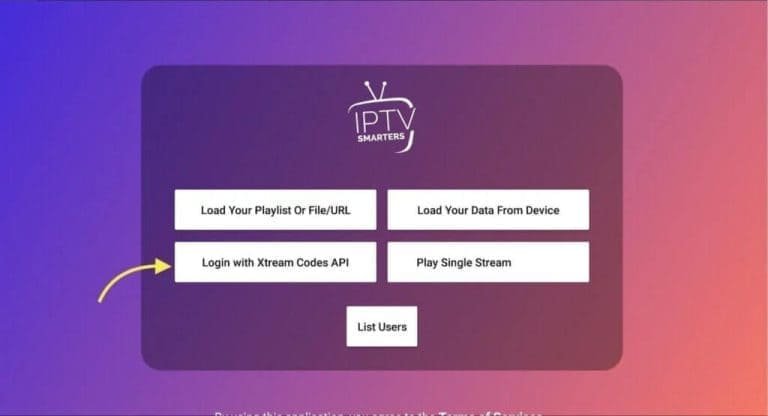
Etape 4: Læs detaljerne om Xtream-forbindelsen
I det første felt skal du vælge et navn til din liste (det kan være et hvilket som helst navn), derefter indtaste dit brugernavn, din adgangskode og den URL, vi har givet dig, og klikke på AJOUTER UN UTILISATEUR.
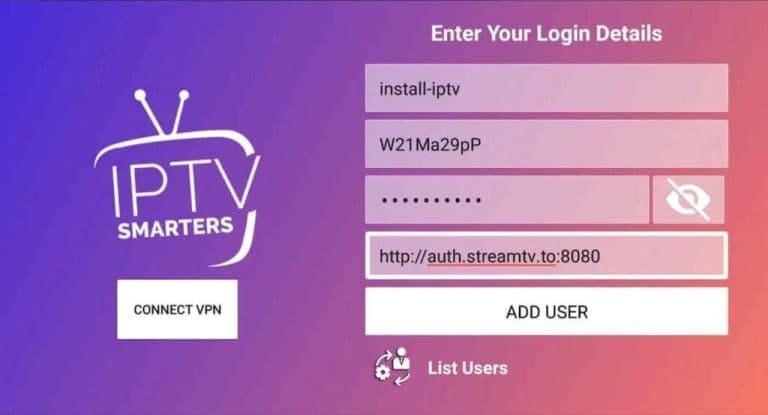
Etape 5: Den begynder at downloade kanaler og video efter behov i løbet af ca. 10 sekunder, hvorefter du bliver tilsluttet og ser denne side.

Etape 1: Tryk på skærmen i applikationsbutikken på Samsung eller LG Smart TV og søg efter applikationen "IBO Player". Hvis applikationen ikke vises på hovedskærmen, skal du måske søge efter den i "Alle applikationer" eller "Opdateringer". Hvis du ikke altid kan finde den, så kontakt os.
Etape 2: Tryk på "IBO Player" og bemærk "ID de l'appareil" og "Clé de l'appareil", som vises på skærmen.
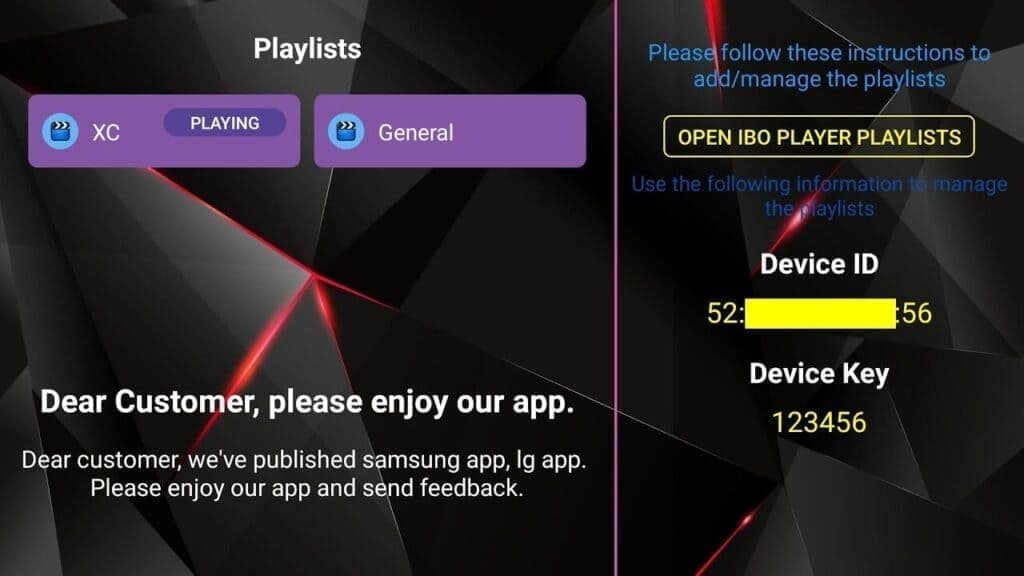
Etape 3: Naviguez vers https://iboiptv.com/device/login og indtast apparatets ID og apparatets Clé, som du har noteret i trin 1, og klik derefter på Login.
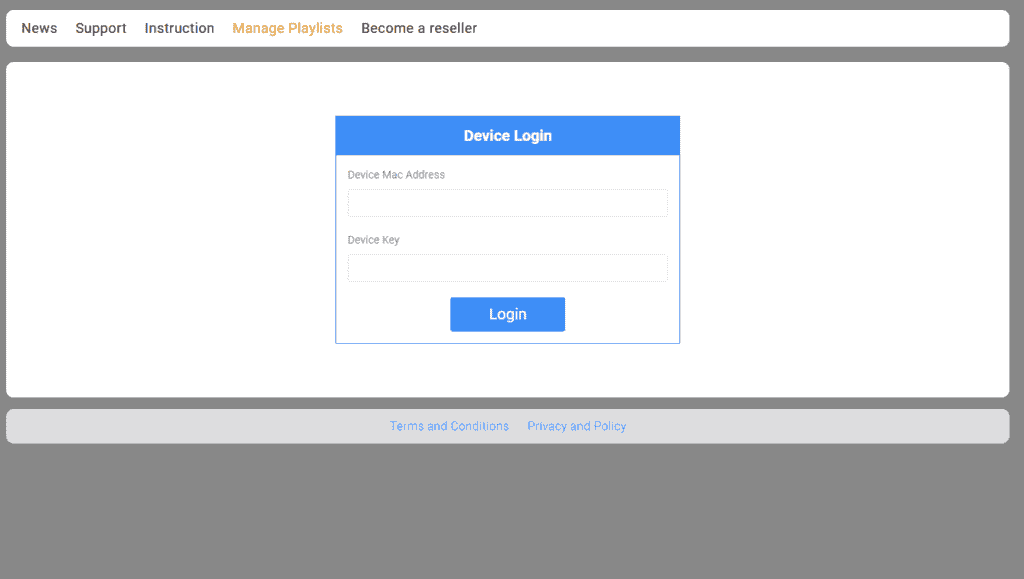
Etape 4: Klik på knappen (ajouter une liste de lecture XC) og udfyld detaljerne om din Xtream-forbindelse (tjek din e-mail for disse detaljer).
Indtast brugerens navn, adgangskode og værtsadresse (URL til Xtream-forbindelsens server). Klik på Enregistrer
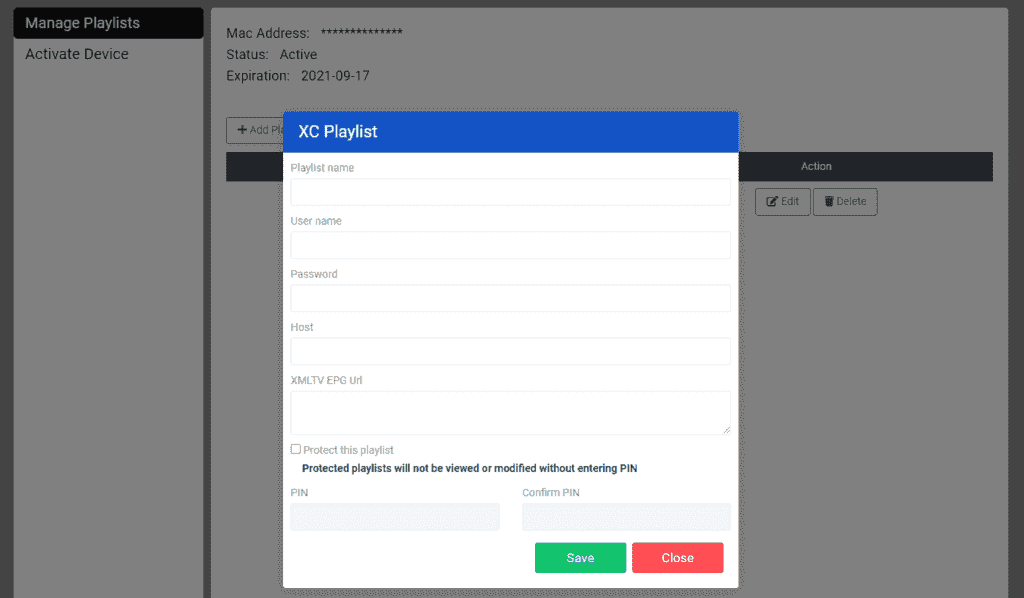
Etape 5: Vend derefter tilbage til IBO Player-applikationen og vælg Rafraîchir for at genoplade forelæsningslisterne, hvorefter forelæsningslistens navn skal vises.
Fra skærmen på dit apparat skal du vælge indstillingen Søg.
Etape 1: Vi skal først og fremmest installere TELEOPLADER app
Denne applikation hjælper dig med at downloade IPTV Smarter på FireStick (fordi download via browser ikke er tilladt).
Etape 2: Klik på le Trouvez > Søg sur l'écran d'accueil de la FireStick
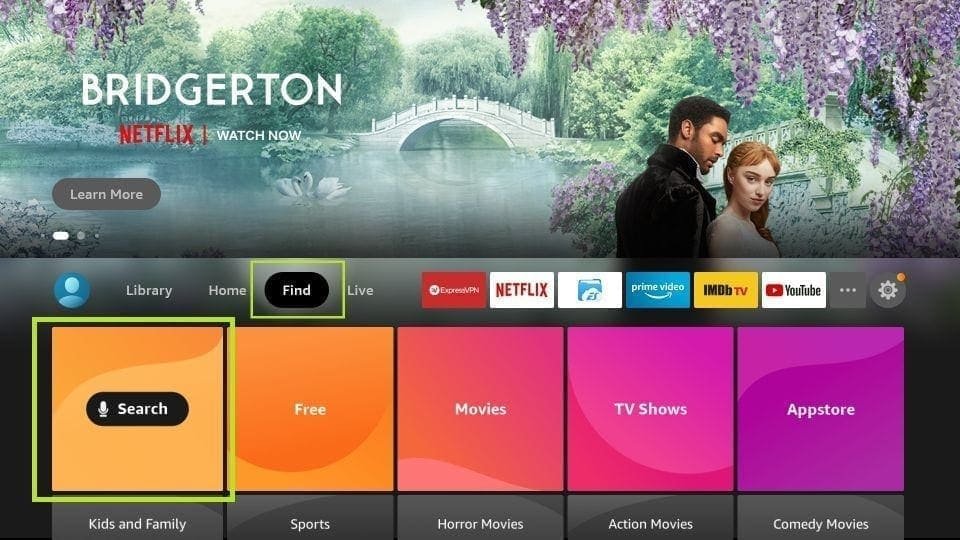
Etape 3: Tryk på appens navn (som er Téléchargeur)
Klik på indstillingen TELEOPLADER når den dukker op i forskningsresultaterne.
Vælg icône du téléchargeur sur l'écran suivant et téléchargez et installez l'application.
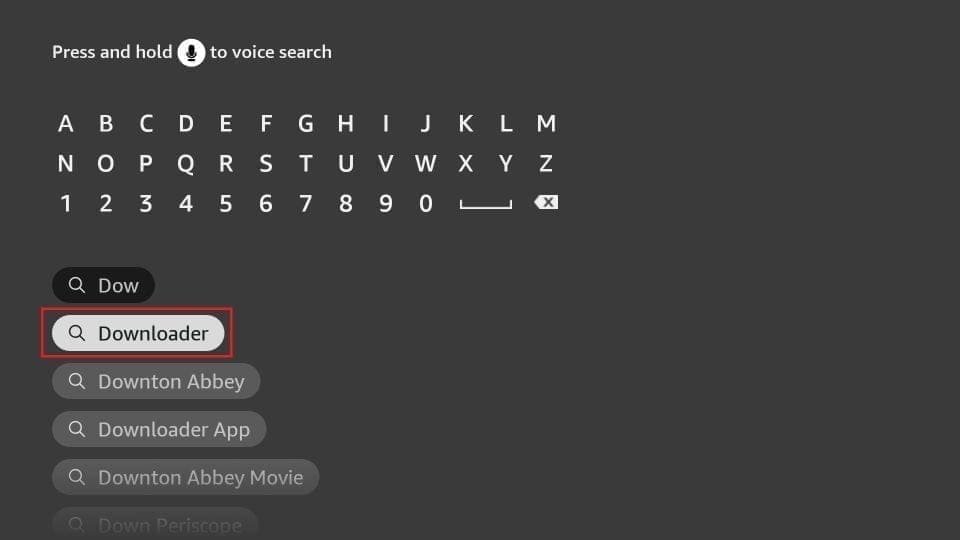
Etape 4: Vend tilbage til FireStick's modtagelsesskærm efter at have installeret applikationen TELEOPLADER
I menulinjen skal du klikke på Parametre
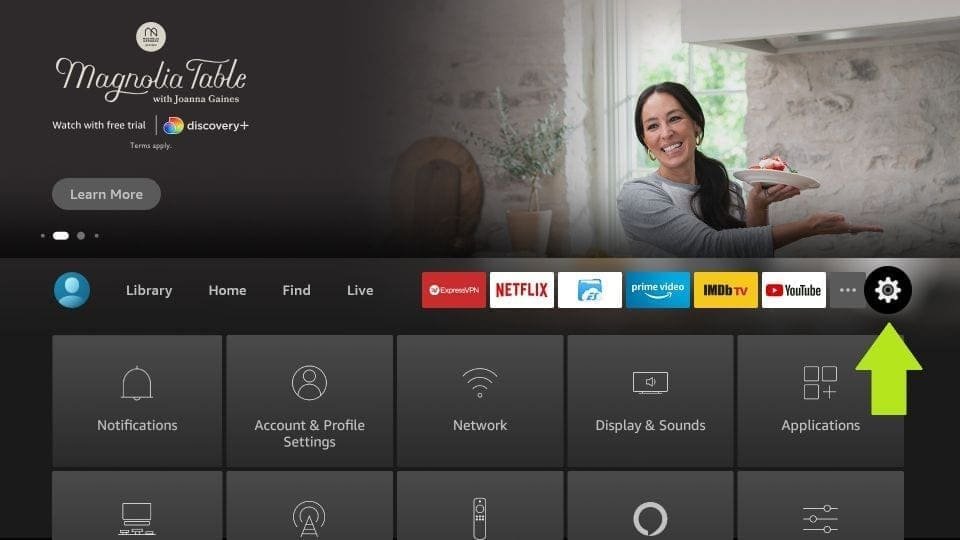
Etape 5: I parametrene skal du vælge indstillingen Mon Fire TV
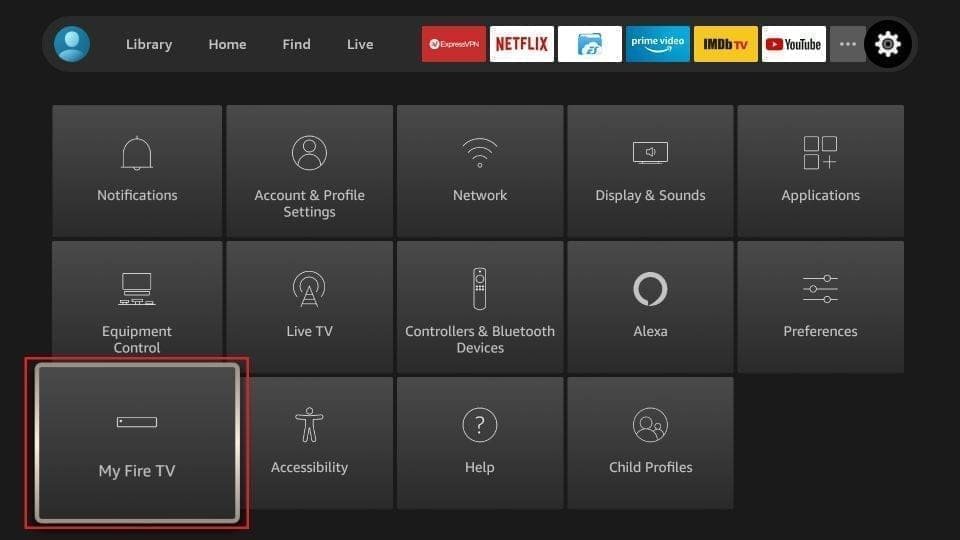
Etape 6: Når alle de følgende indstillinger vises på den følgende skærm, skal du klikke på Indstillinger for fjernbetjeningen
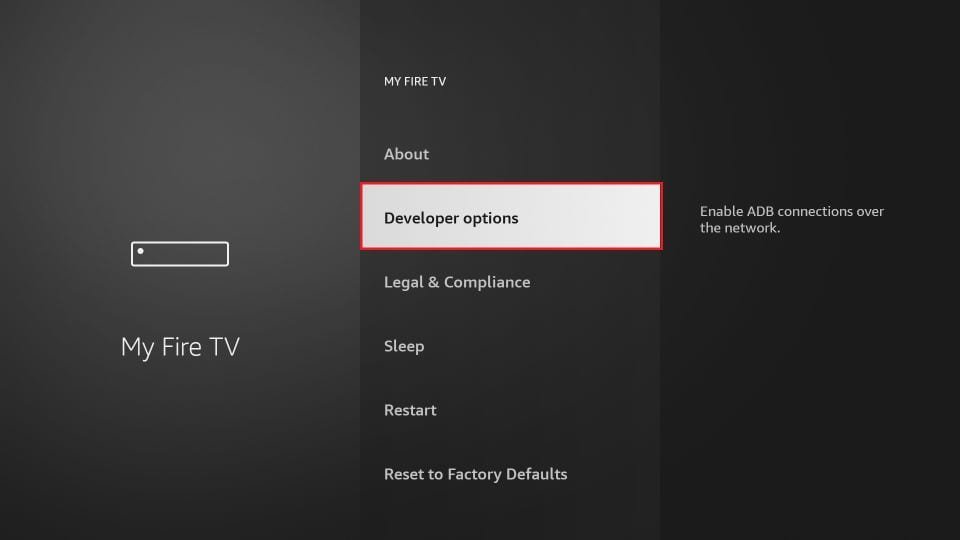
Etape 7: Klik på Installer fra ukendte applikationer
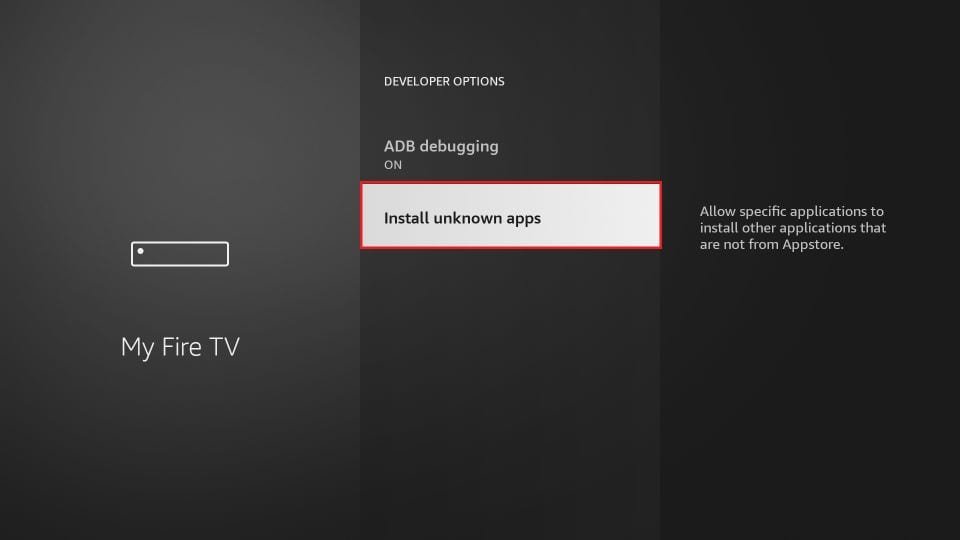
Afsnit 8: Klik på TELEOPLADER pour changer le statut à ON

Med dette har du konfigureret FireStick-parametrene, så du kan installere Smarters IPTV og andre tierces-applikationer. Følg de nedenstående trin:
Etape 9: Du kan nu åbne applikationen Téléchargeur
Når du starter denne applikation for første gang, vises en række invitationer. Ignorer dem, indtil du ser følgende skærm
På denne skærm skal du klikke på tekstzonen URL på højre side (sørg for, at indstillingen Accueil i menuen til venstre er valgt), hvor den er skrevet 'http://'

Etape 10: Allez-y et entrez le chemin suivant sur cette fenêtre : https://bit.ly/mainsmart
Klik på GO
Afsnit 11: Vent et minut eller to på, at IPTV Smarter bliver opladet på dit FireStick-apparat.
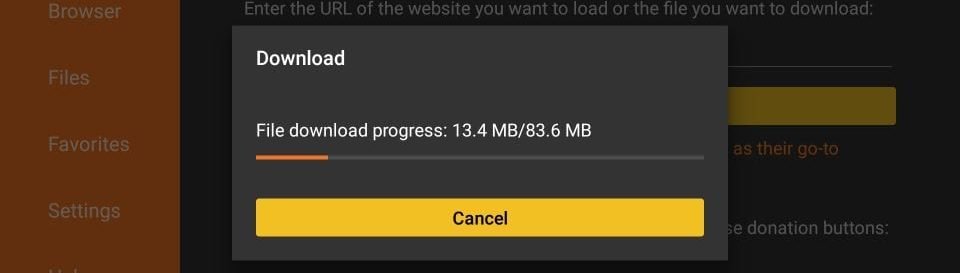
Etape 12: Når overførslen er afsluttet, udfører programmet Téléchargeur filen APK, og installationen begynder.
Klik på Installatør
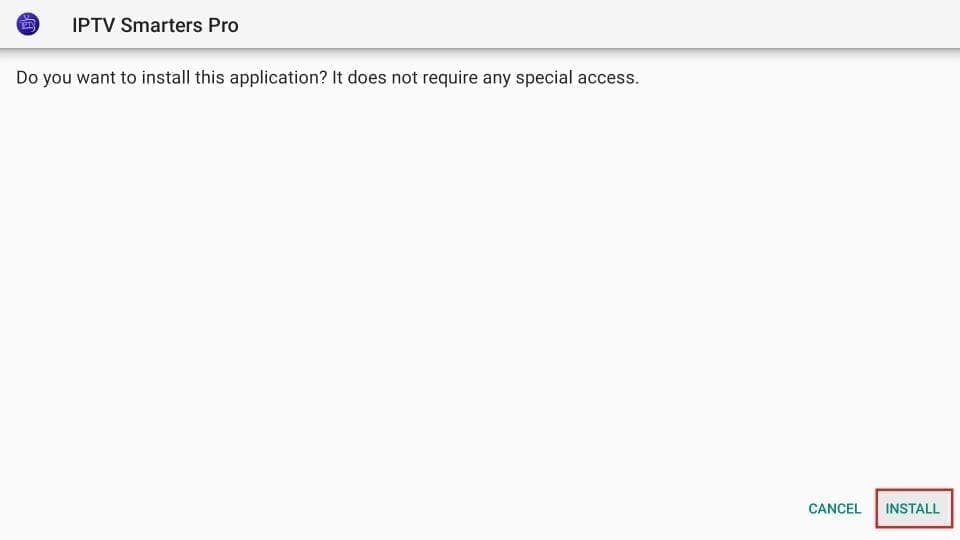
Etape 13: Sørg for, at installationen er afsluttet.
Etape 14: Installationen afsluttes med anmeldelse af den installerede applikation
Du kan nu klikke på OUVRIR og begynde at bruge IPTV Smarters.
Jeg anbefaler at vælge FÆRDIG afin de pouvoir d'abord supprimer le fichier APK et économiser de l'espace sur le stockage de la FireStick.
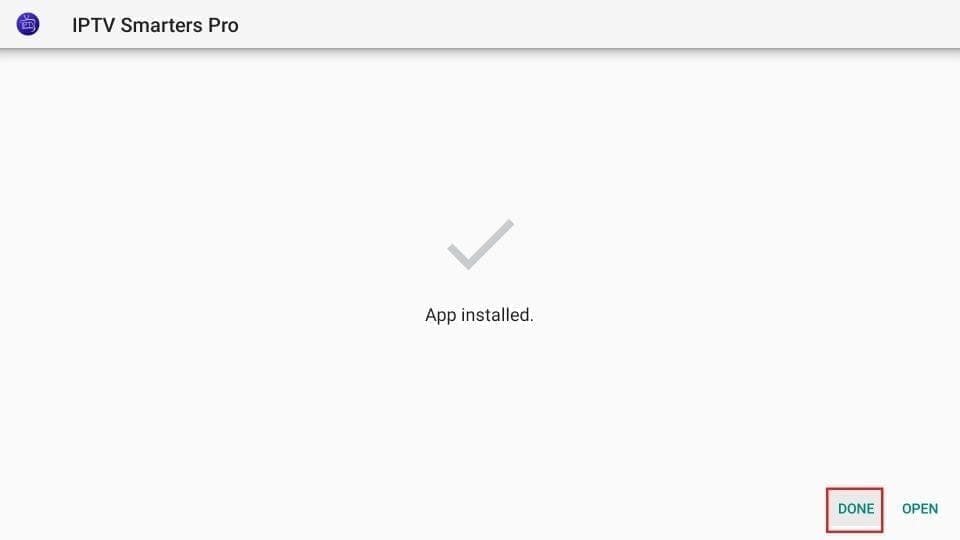
Etape 15: Hvis du har klikket på DONE ovenfor, kommer du tilbage til brugerfladen på fjernbetjeningen.
Klik på Supprimer
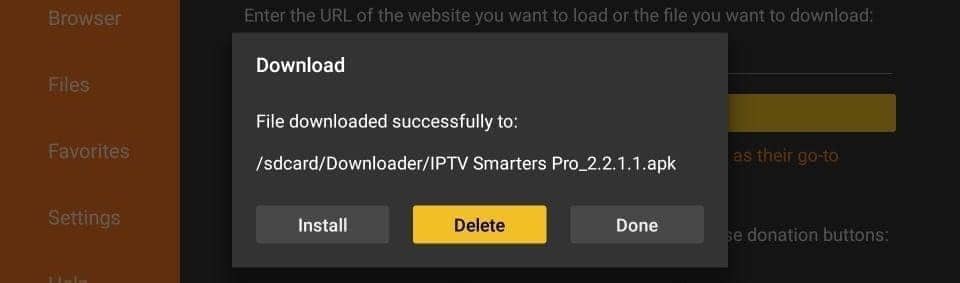
Super! Du har nu applikationen IPTV Smarters på FireStick.
Étape 16: Lancer IPTV Smarters på Firestick soit en accédant à la section Your Apps & Channels, soit en appuyant sur le bouton Home et en le maintenant enfoncé, puis en sélectionnant Apps i den følgende skærm.
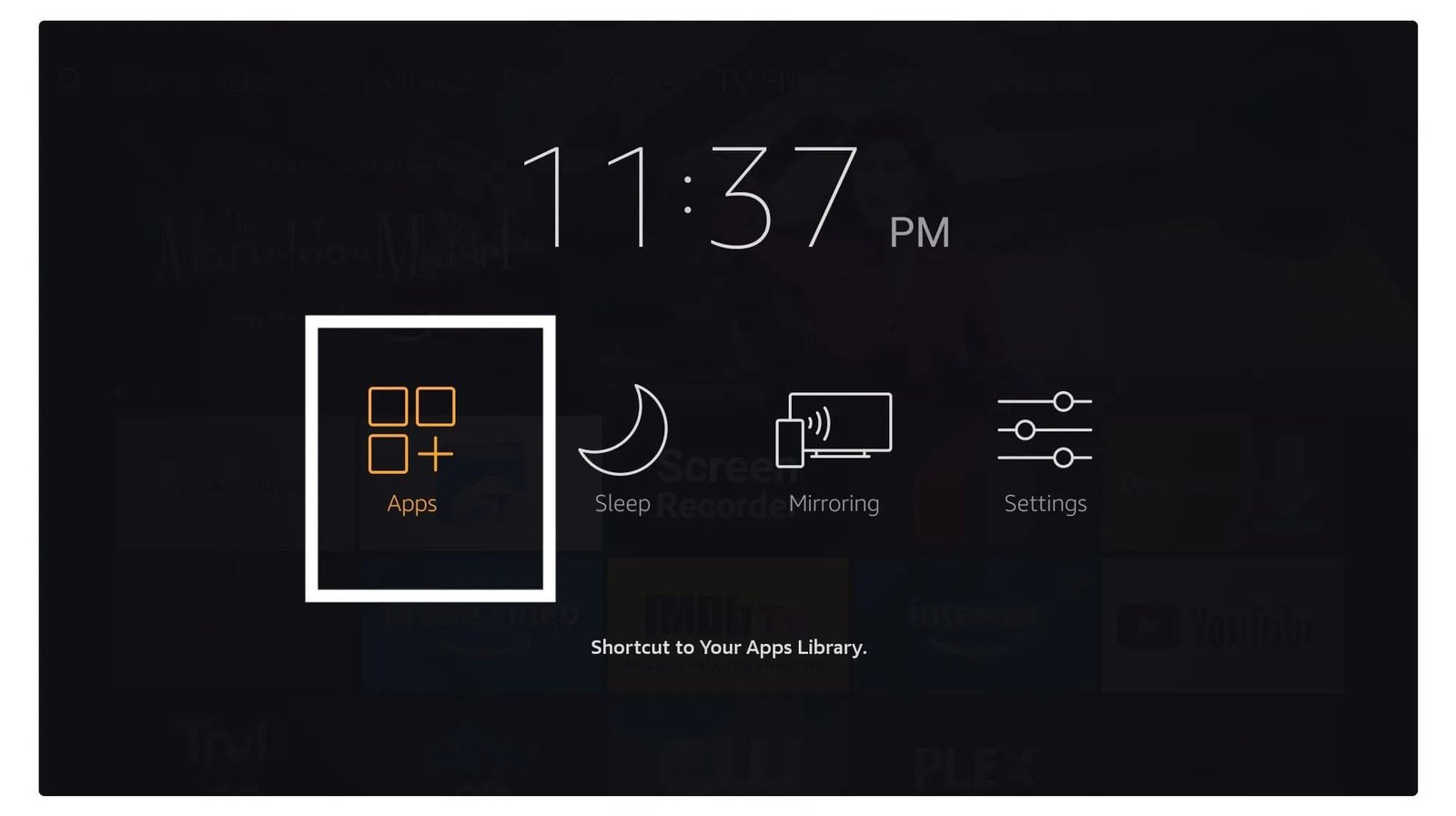
Etape 17: Gør skærmen nedadvendt og se, at applikationen vises nederst på skærmen. Tryk på knappen for valg af Lancer.
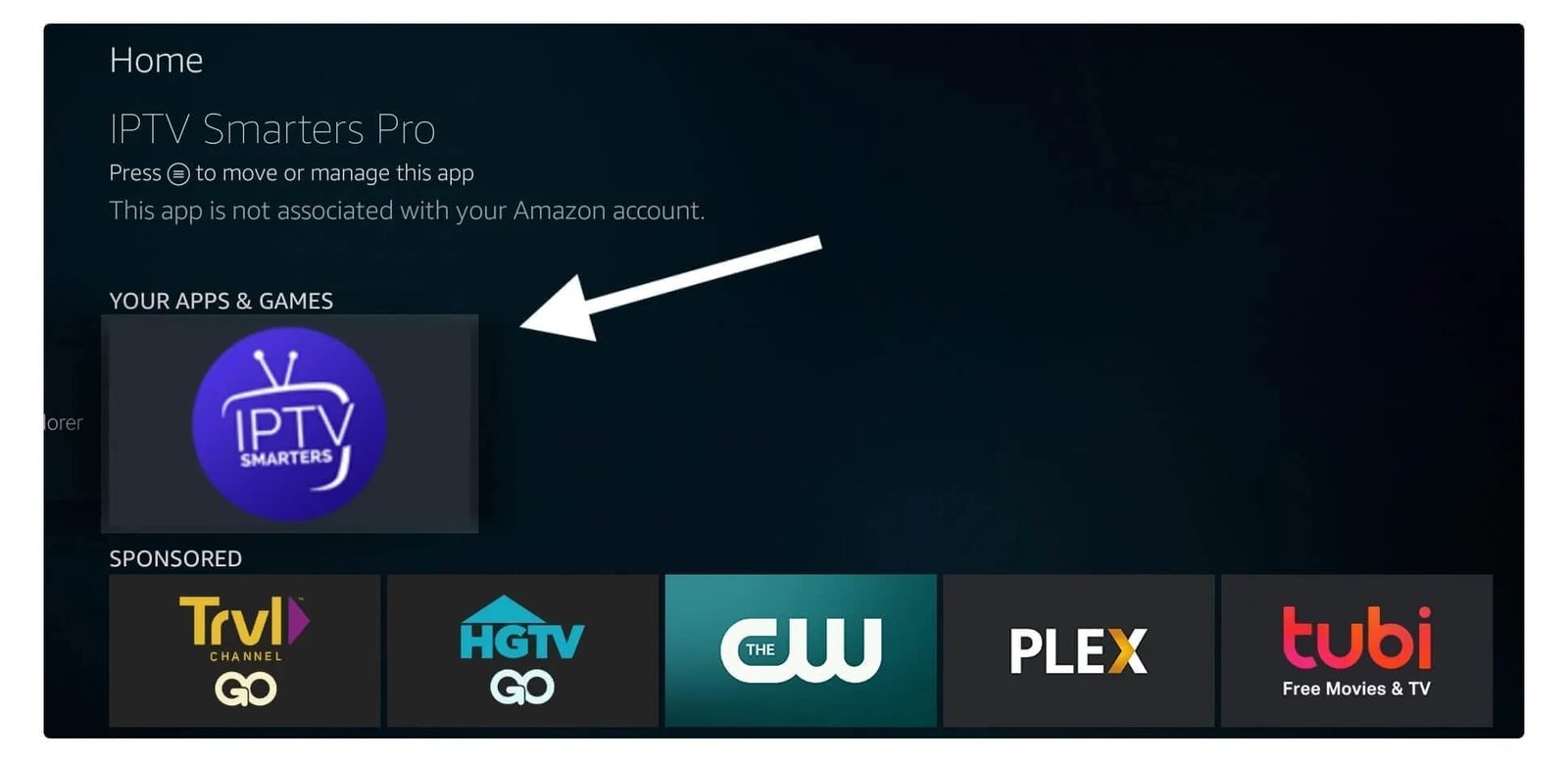
Etape 18: Når du starter for første gang, vil du blive bedt om at acceptere brugsbetingelserne, det er nok at klikke på knappen "Accepter".
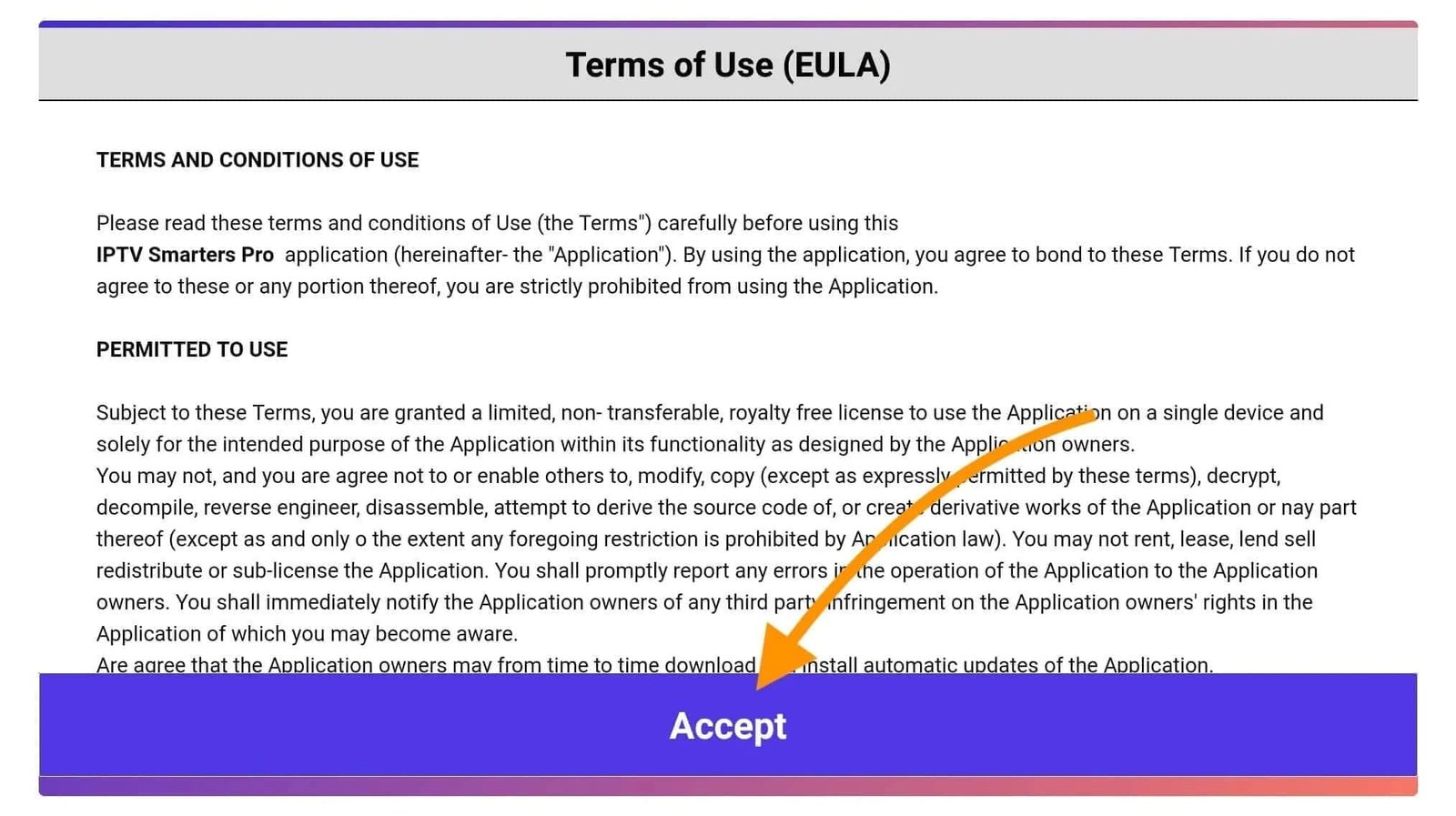
Etape 19: Når det er sket, vil du blive spurgt d'ajouter un utilisateur. For at gøre det er det nok at klikke på knappen Tilføj en bruger.
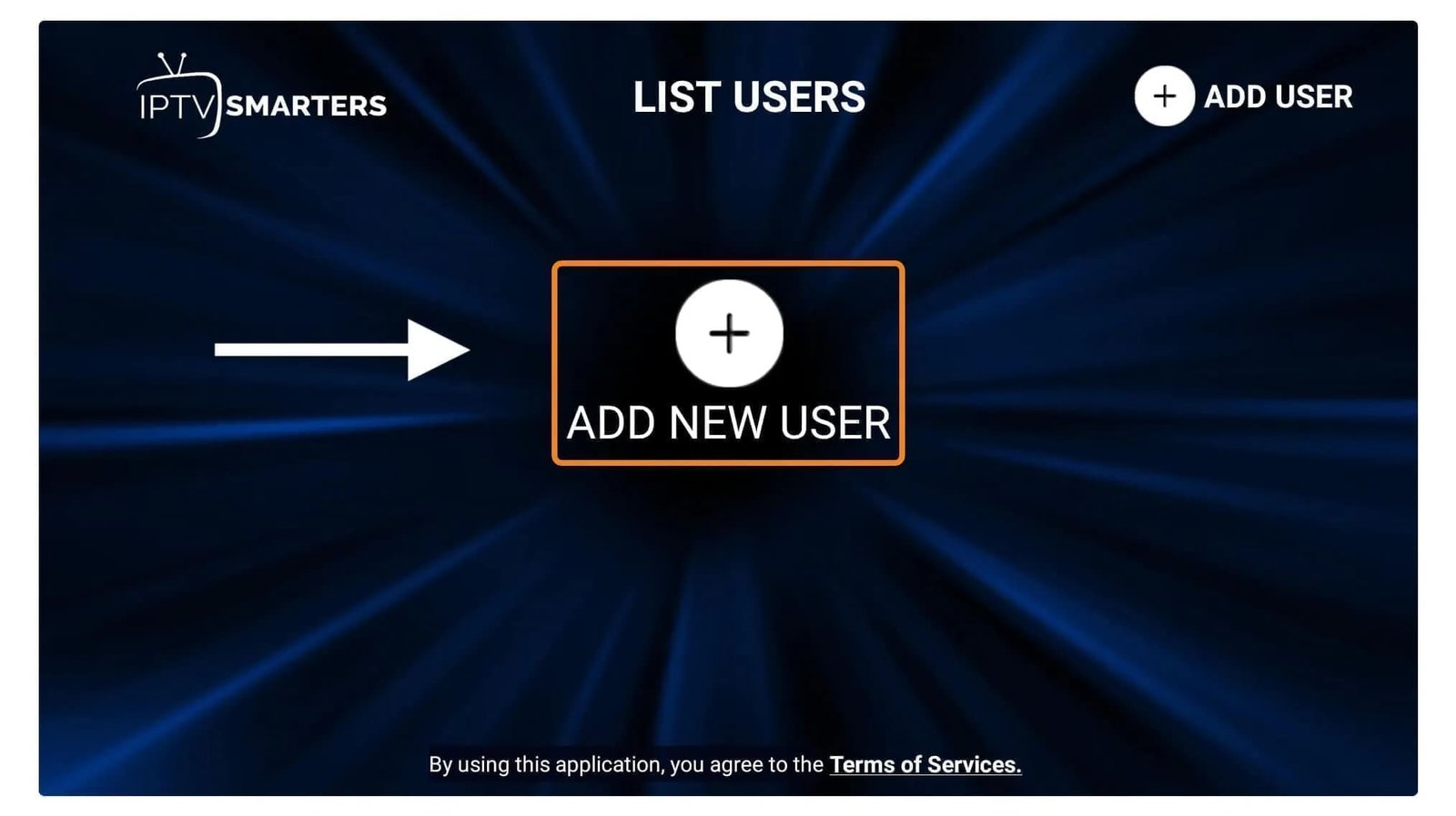
Etape 20: På den følgende skærm ser du flere muligheder for at tilslutte dig Smarters Pro. Du skal nu vælge forbind med Xtreme Codes API, som er den hurtigste metode.
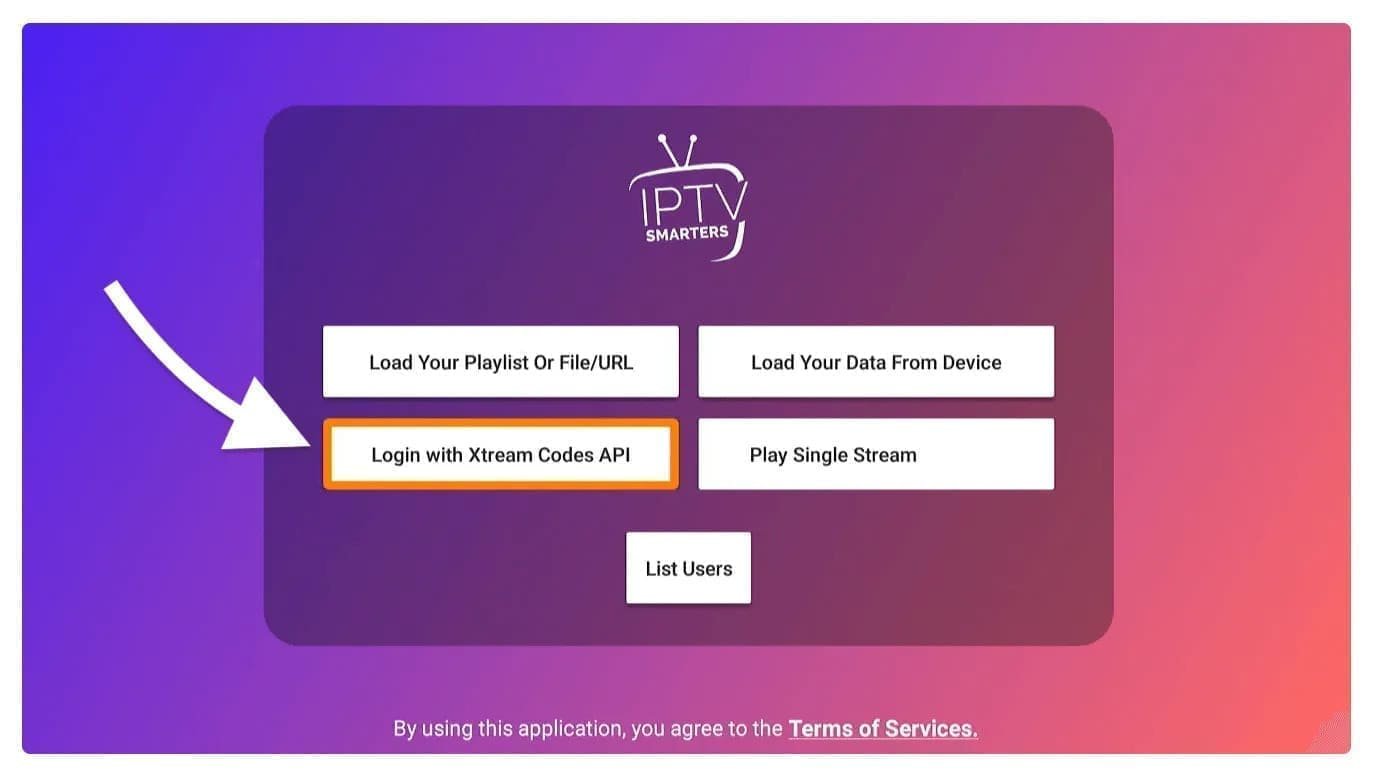
Etape 21: Efter dette vil du se, at flere felter dukker op, og at du skal udfylde dem, som det passer dig:
Etape 22: Når du har udfyldt alle felterne, skal du klikke på knappen "Tilføj en bruger" og en ny profil vil blive oprettet.
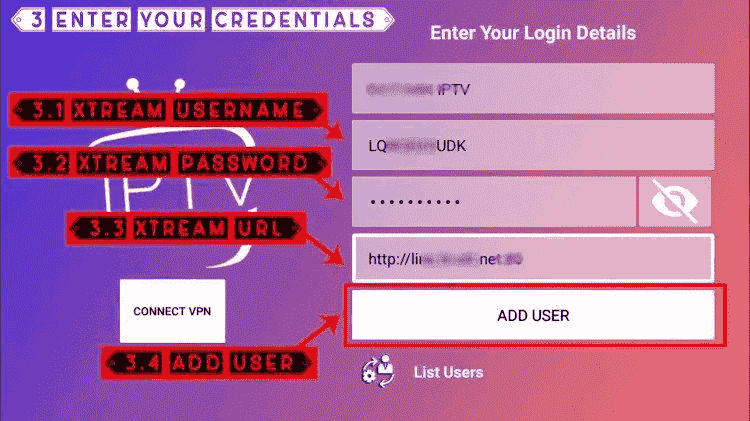
Afsnit 23:Når du ser, at brugeren er vist på din skærm, skal du klikke på l'utilisateur som du har skabt.
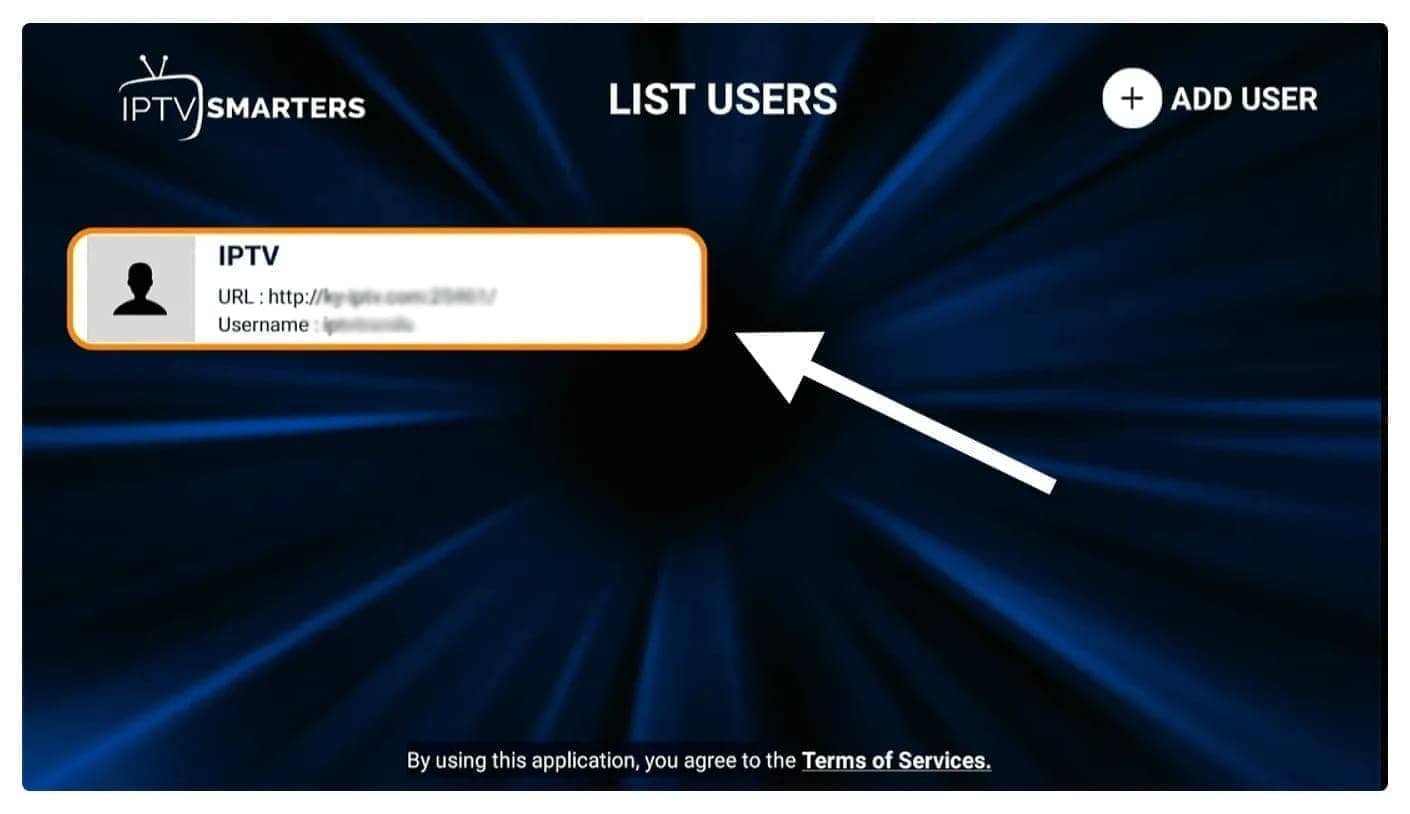
Etape 24: På den følgende skærm er det angivet Direkte opladning af tv-kanaler, film og tv-serier så vent et øjeblik, indtil den er færdig.
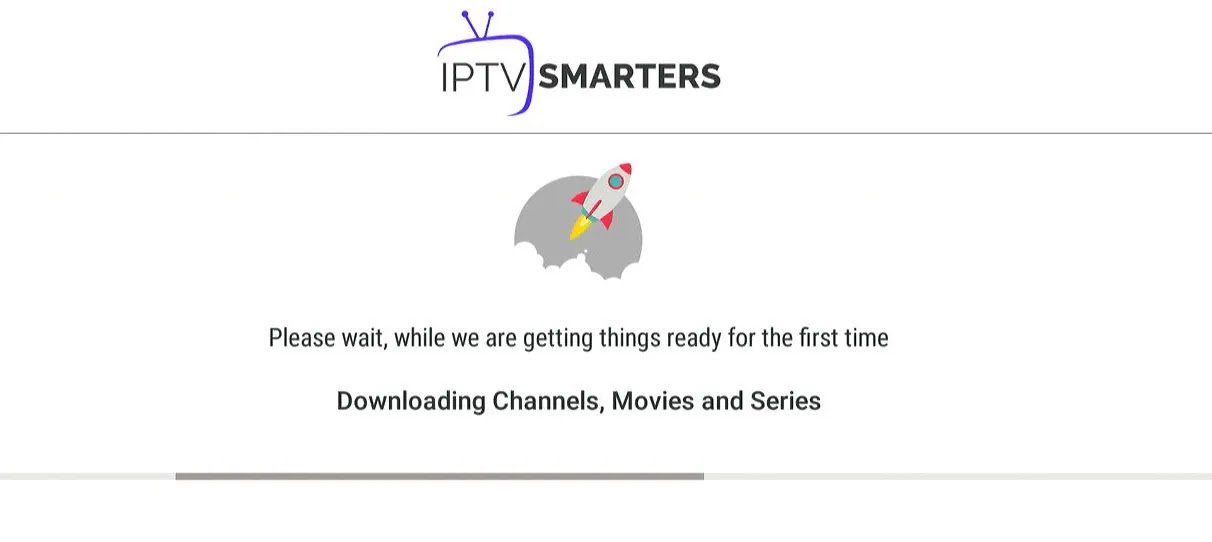
Etape 25: Når overførslen er afsluttet, vises en enkel grænseflade med valgmulighederne Direkte tv-kanaler, film og tv-serier og andet. Det er nu nok at vælge en af disse muligheder, så den indhold tilgængelig i denne kategori s'affiche.
Afsnit 1: Begynd med at downloade Smarters Player Lite app depuis l'Apple Store via denne URL :
https://apps.apple.com/in/app/smarters-player-lite/id1628995509
eller du kan søge i App Store.
Installer applikationen på dit IOS-apparat.
Etape 2: Åbn applikationen, når den er downloadet, og tag bekræftelsesoplysningerne.
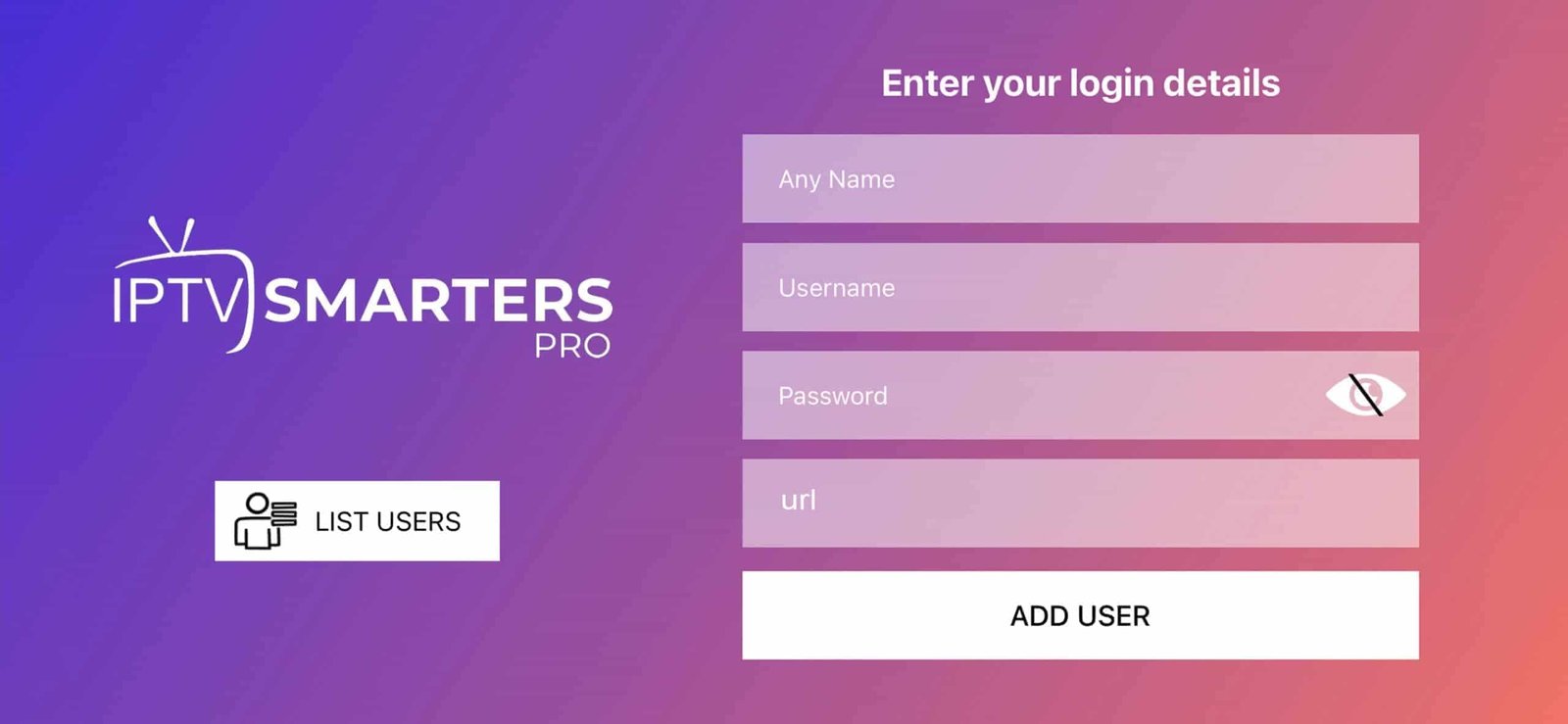
Etape 3: Se de bekræftelsesoplysninger, som vi har givet dig, efter at du har købt et abonnement hos os.
Klik nu på "Tilføj en bruger" for at gå til næste afsnit.
Afsnit 4: Patientez quelques secondes.
Afsnit 5: Klik nu på ikonet "TV en Direct", som vist på billedet med en rød flèche.
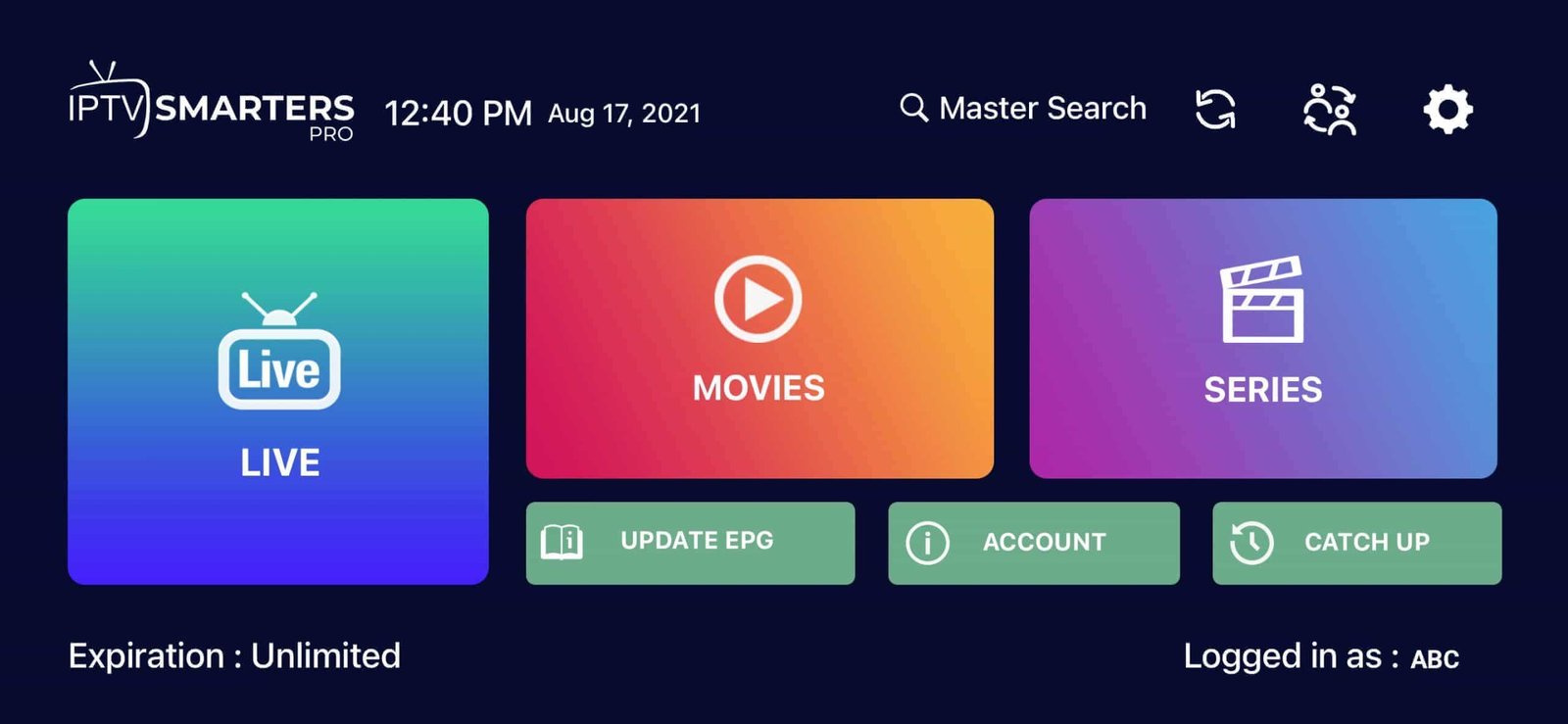
Afsnit 6: Du skal nu vælge den gruppe af kanaler, som du ønsker at se, og gå til det følgende afsnit.
Afsnit 7: Nu skal du klikke på kanalens navn og derefter dobbeltklikke på den lille skærm for at omdanne den til fuld skærm som sidste trin.
Afsnit 8: Pour ajouter l'EPG, il n'est pas nécessaire d'ajouter une url EPG, il suffit de cliquer sur "Installer EPG".
Terminé
Applikationen GSE Smart IPTV er tilgængelig for iPhone, iPad, tvOS og Mac OS X. Du kan downloade den fra App Store.
Fjernopladning til iOS-apparater : apps.apple.com
Etape 1: Naviger til API XTREAM CODES
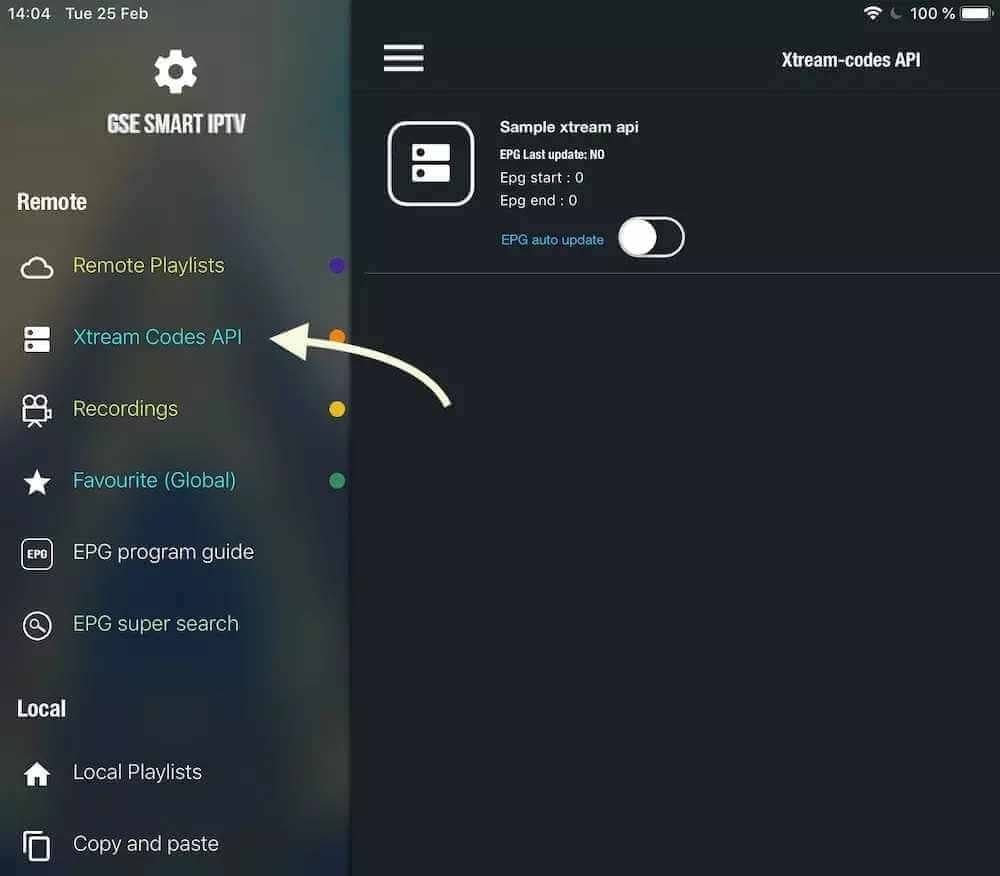
Etape 2: Tryk på ikonet + for at tilføje en ny liste af CODES XTREAM
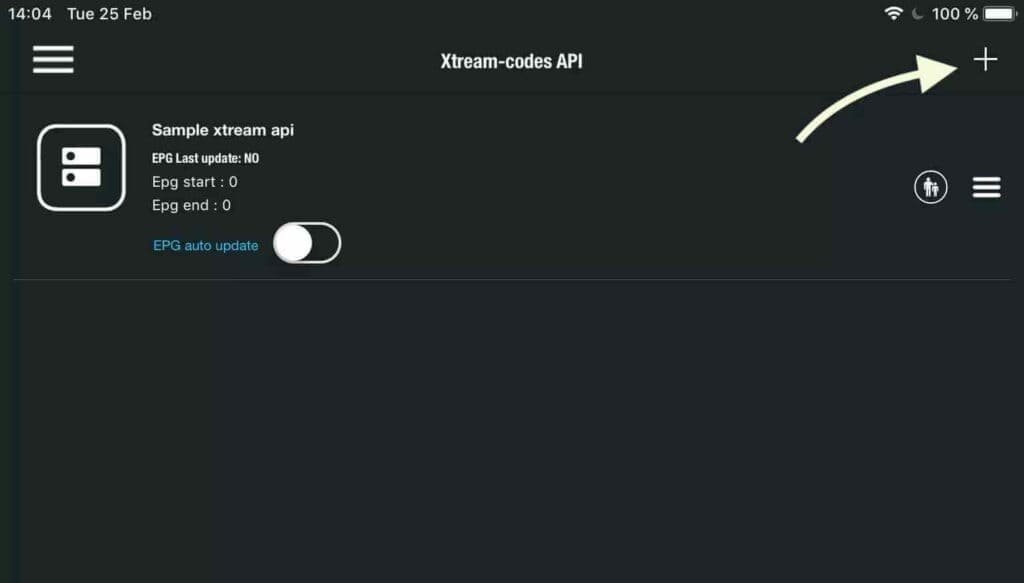
Etape 3: Læs detaljerne om Xtream-basen
I det første felt skal du vælge et navn til din liste (det kan være et hvilket som helst navn), og derefter indtaste dit brugernavn, din adgangskode og den URL, som vi har givet dig. Aktivér den automatiske opdatering af EPG'en, og klik på LOGIN.
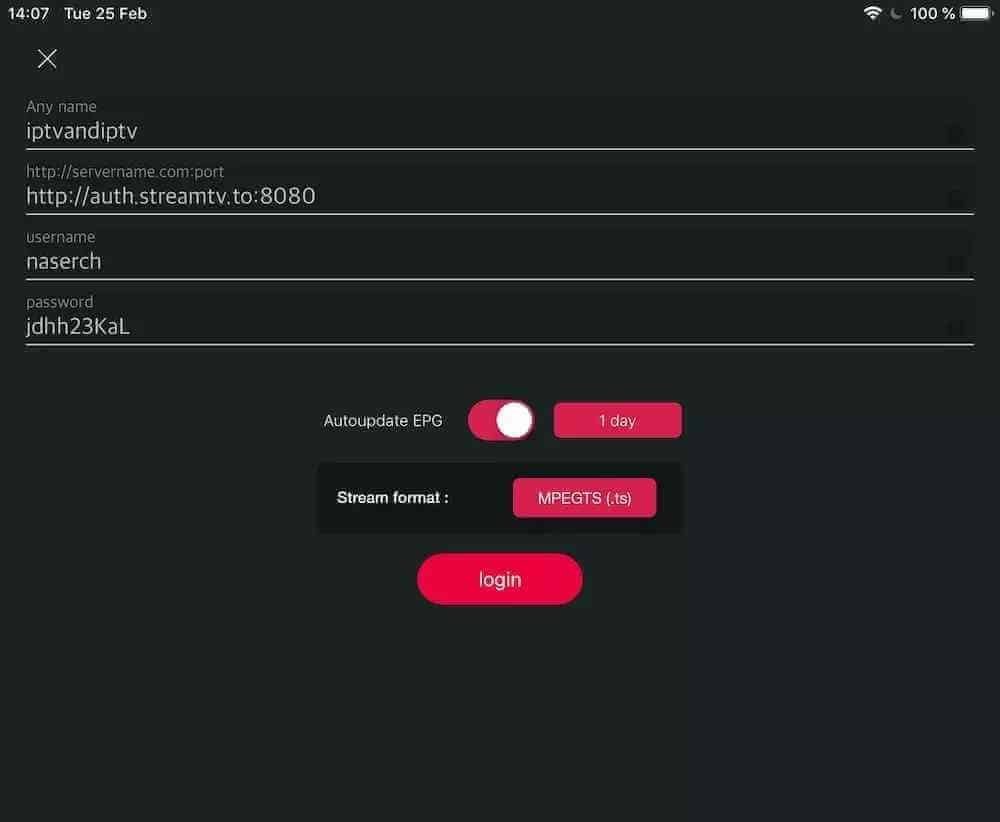
Etape 4: Gå ind på den oprettede liste og se film og tv-kanaler direkte
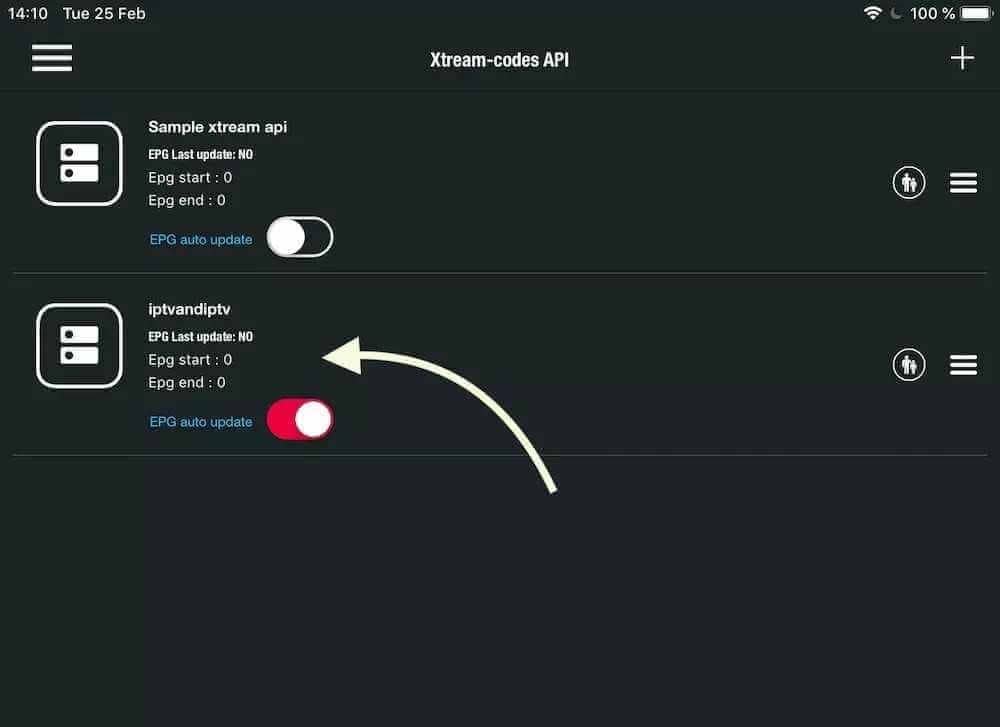
Vores service er kompatibel med alle applikationer, og dette er de anbefalede applikationer
IPTV Smarters PRO-applikation
Trin 1: Åbn Google Play Store
Trin 2: Søg efter "IPTV Smarters PRO" ou Smarters player lite et installez-le :

Trin 3: Åbn IPTV Smarters PRO og klik på "Login med Xtream Codes API".
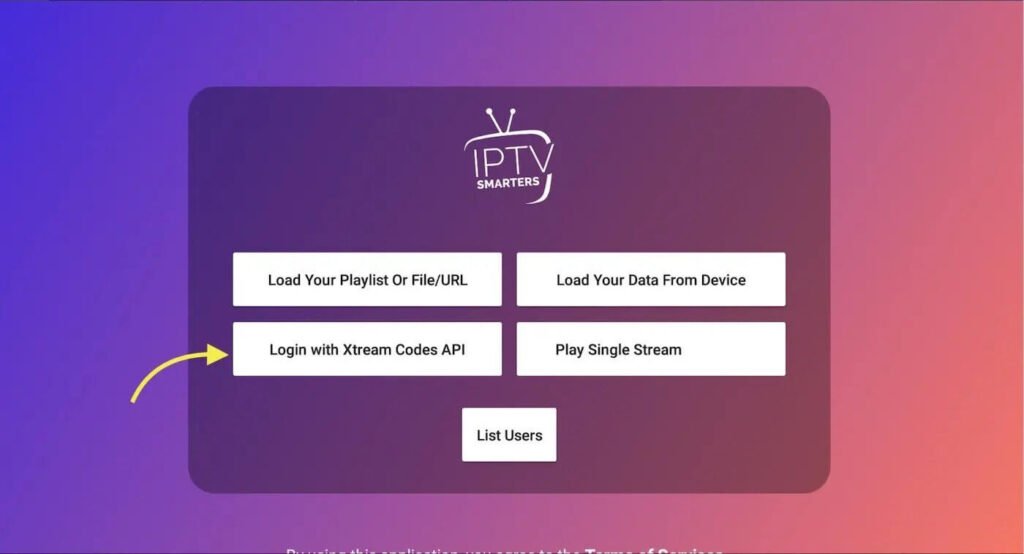
Trin 4: Læs detaljerne om Xtream-forbindelsen
I det første felt skal du vælge et navn til din liste (det kan være et hvilket som helst navn), derefter indtaste dit brugernavn, din adgangskode og den URL, vi har givet dig, og klikke på AJOUTER UN UTILISATEUR.
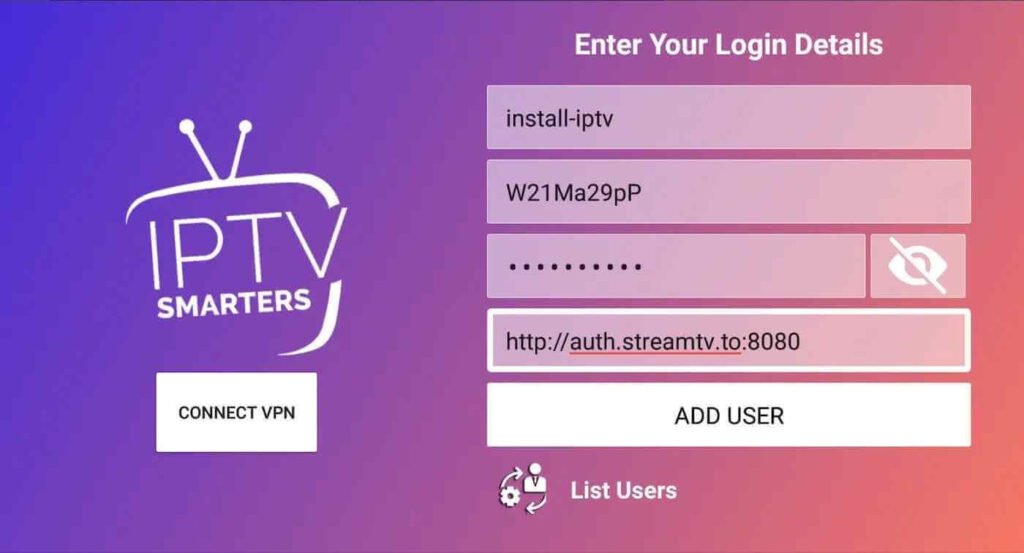
Trin 5: Den begynder at downloade kanaler og video efter behov i løbet af ca. 10 sekunder, hvorefter du bliver tilsluttet og ser denne side.
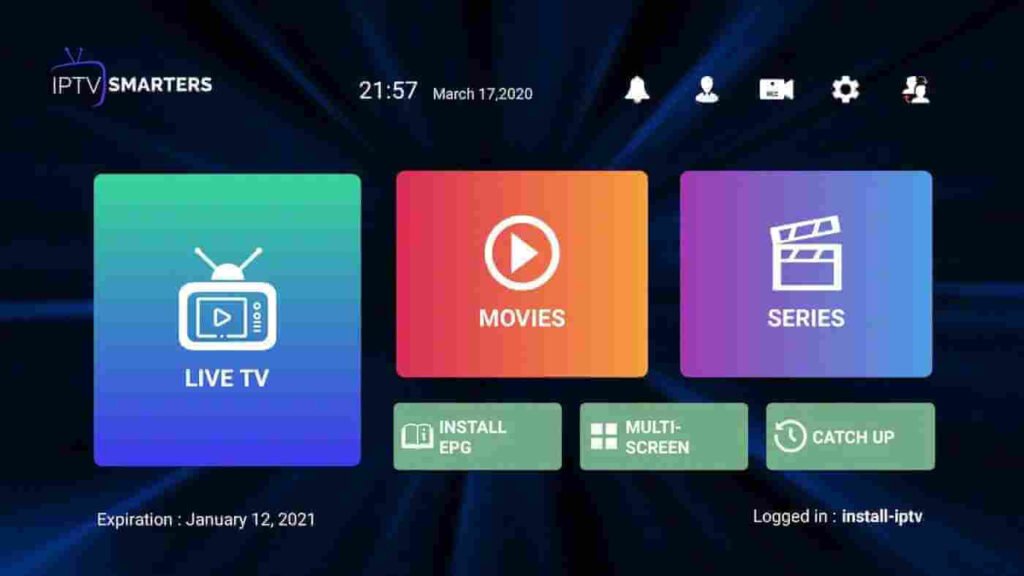
Denne vejledning guider dig gennem de enkle og effektive trin i installationen af din Mag (250/254/256...).
Etape 1: Når kabinettet er under opladning, vises hovedskærmen. Klik derefter på "paramètres", og tryk på knappen i fjernbetjeningen "SETUP/SET".
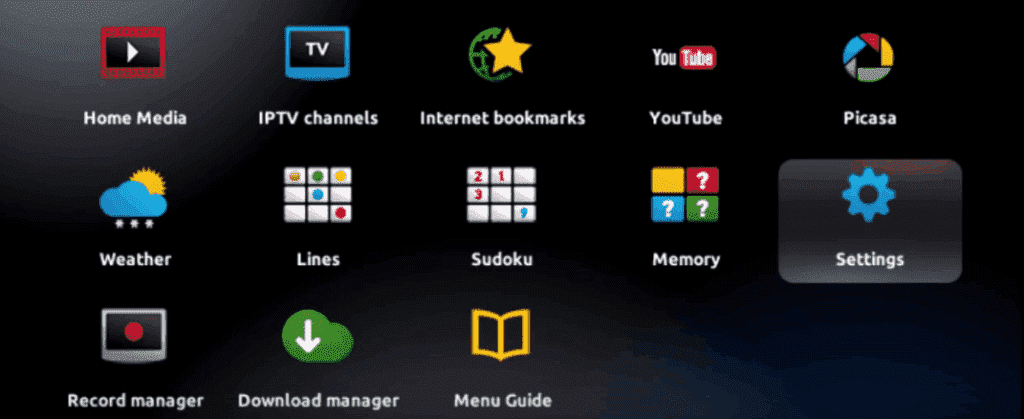
Etape 2: Tryk derefter på "Paramètres du système" og klik på "Serveurs".
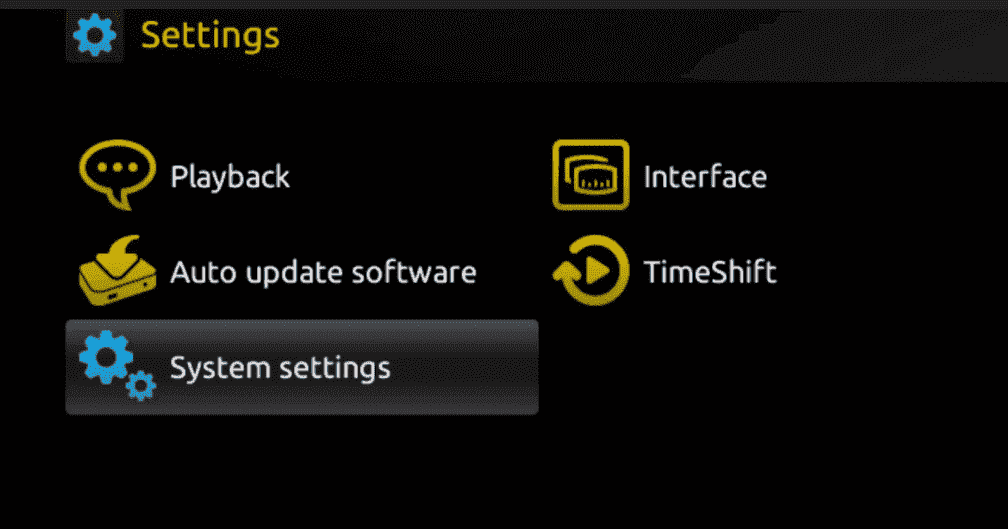
Etape 3: Klik på "Serveurs".
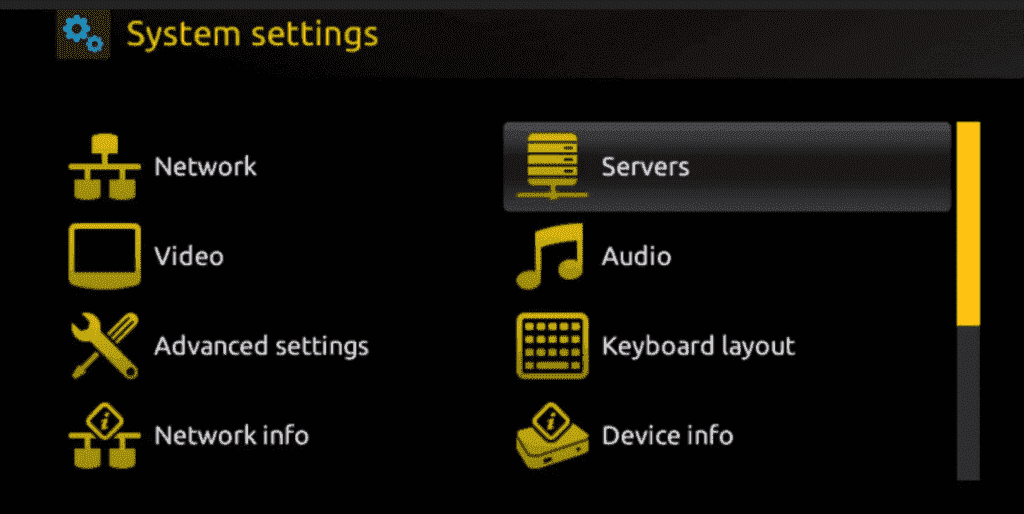
Etape 4: Vælg og tryk på indstillingen "Portails".
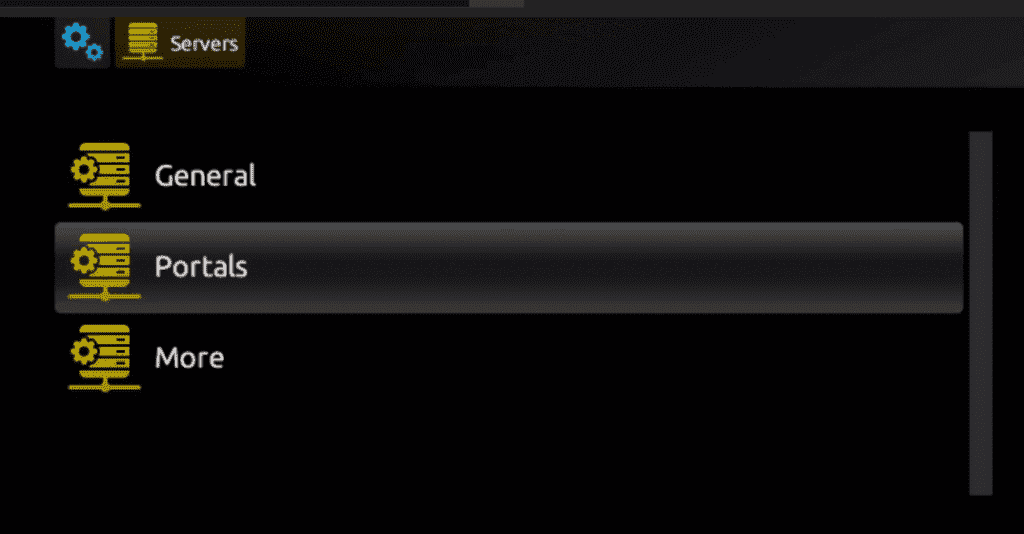
Etape 5: I linjen "Nom du portail 1" skal du indtaste et portalenavn og i linjen "URL du portail 1" skal du indtaste portalens URL.
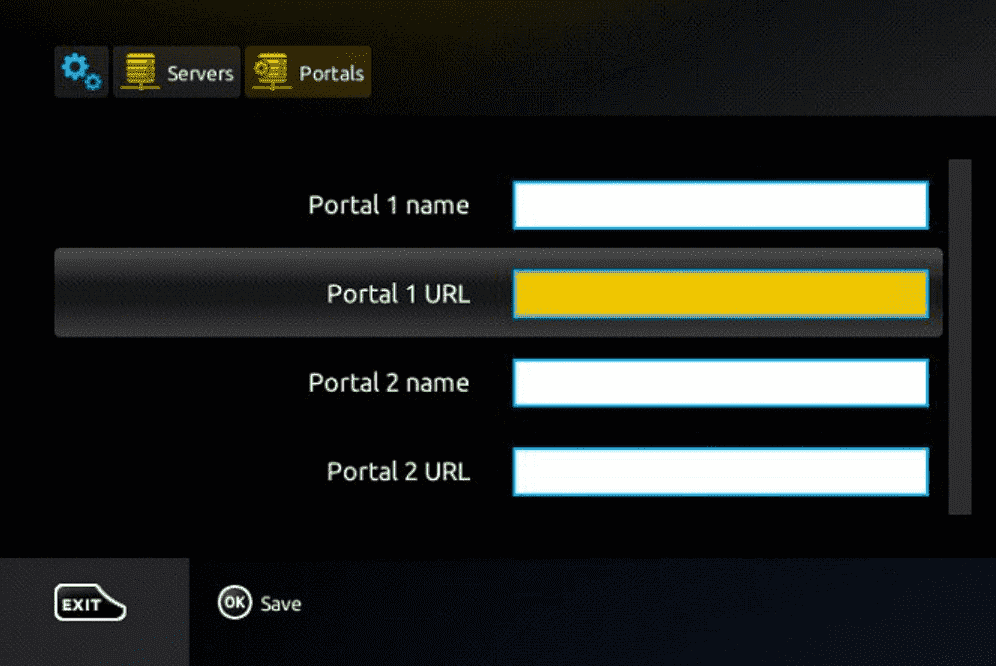
For at aktivere vores IPTV-abonnement på din MAG-boks skal du derfor sende følgende adresse med din bestilling MAC qui se trouve sur l'étiquette derrière le boîtierHvis aktiveringen sker helt på afstand, lige efter aktiveringen, vil vi give dig en URL-link, som du skal sætte på din PORTAIL, som på billedet nedenfor:
Etape 6: Enfin, lorsque vous avez terminé, sélectionnez et cliquez sur "OK" pour enregistrer les modifications.
Etape 7: Klik på "EXIT" på fjernbetjeningen, når du har registreret parametrene.
Afsnit 8: Derfor skal du genindlæse boksen. Vælg indstillingen "OK", så ændringerne bliver anvendt.
Etape 1: Allez sur le moteur de recherche et tapez "IPTV Smarters Pro".
Etape 2: Åbn derefter webstedet https://www.iptvsmarters.com
Etape 3: Vælg opladninger i menuen
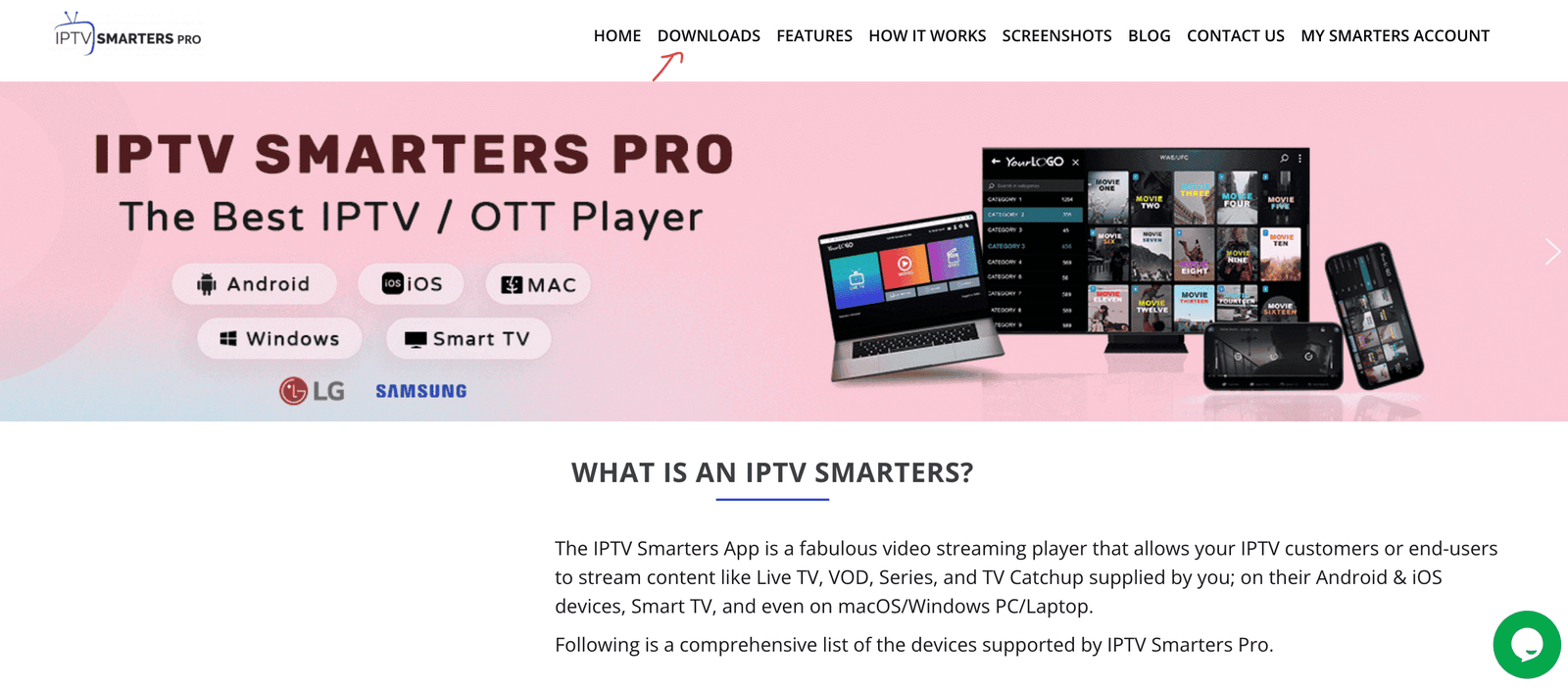
Etape 4: Téléchargez la nouvelle version de IPTV Smarters Pro.
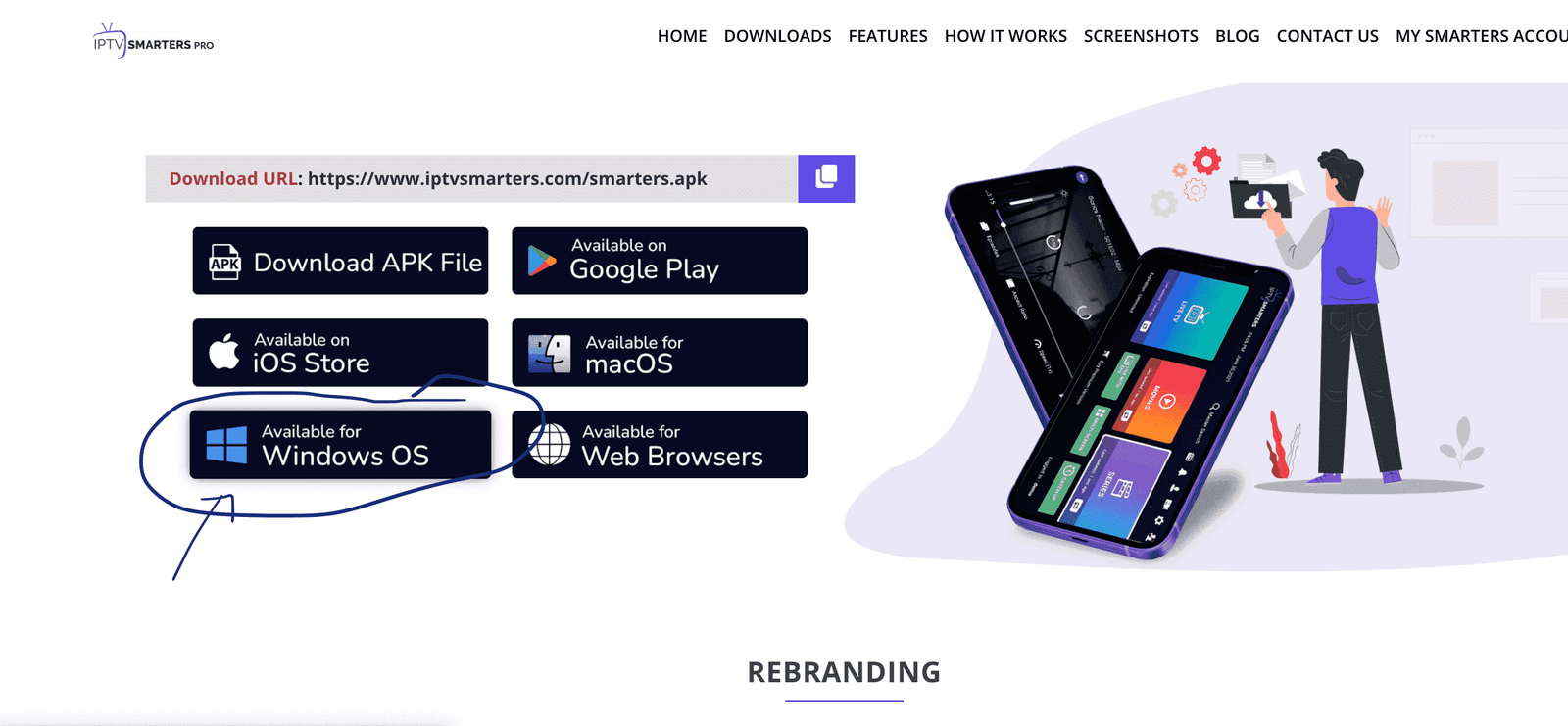
Etape 5: Når overførslen af filen er afsluttet, skal du klikke på den eksporterbare fil.
Etape 6: Windows kræver tilladelse til at åbne filen. Vælg "Oui".
Etape 7: Filen vil nu starte installationsprocessen. Det bør tage mellem - og to minutter
Afsnit 8: Når installationen er færdig, skal du starte programmet IPTV Smarters. Klik på Tilføj ny bruger og vælg Forbindelse med Xtream Codes API, Tilføj dine forbindelsesdata (brugernavn, adgangskode og portal-URL) til din IPTV-tjeneste.
Etape 9: Du er nu klar til at begynde at se indholdet på IPTV Smarters Pro!
Det er en enestående multimedielæser med EPG til at læse dine IPTV-kanaler på din Windows Phone, Windwos10 og Xbox One. Du kan simpelthen oplade din M3U-læseliste fra et lager eller fra en fjern kilde, og så er du klar til at gå i gang.
Etape 1: Naviger til parametre
Allez dans l'onglet "Paramètres" et ouvrez "Ajouter une nouvelle liste de lecture et une source EPG".
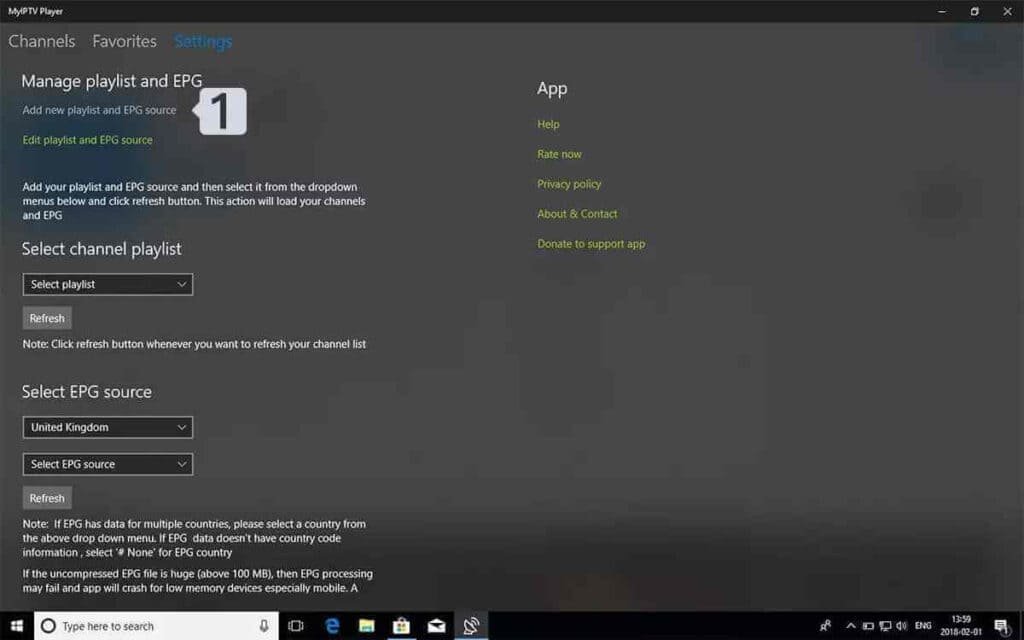
Etape 2: Indtast forbindelsen M3u
Tapez un nom (ex:overbox) dans le champ Remote channel list name.
Entrez (saml) le lien M3u fourni par le fournisseur IPTV dans le champ Enter remote source URL (Entrer l'URL de la source distante).
Tryk på Tilføj en fjern liste
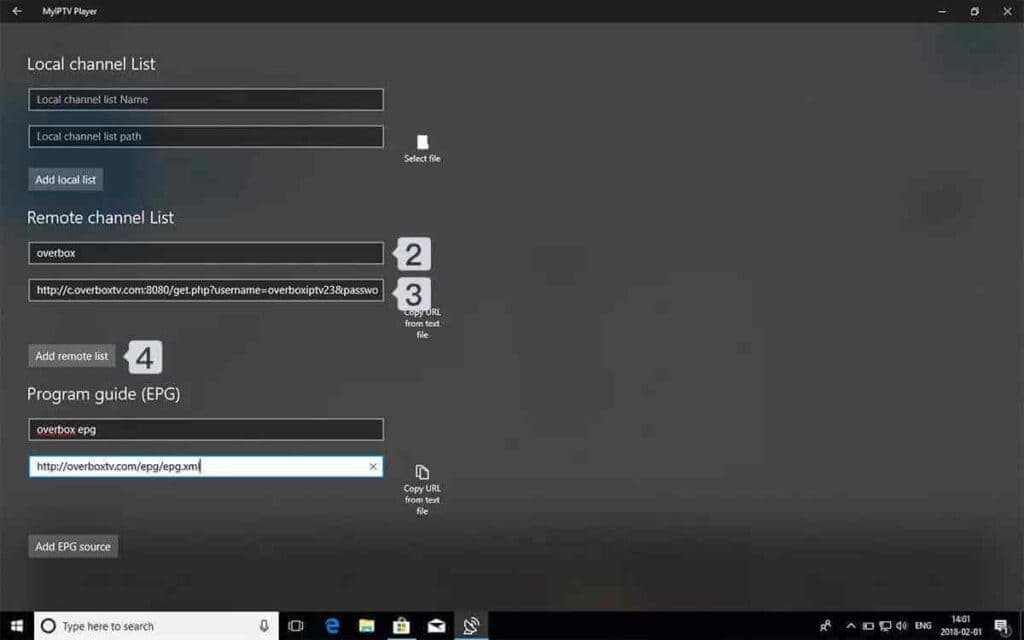
Etape 3: Vælg listen til opladning
Gå tilbage til Paramètres og vælg sur-boîte i listen over valg af kanaler.
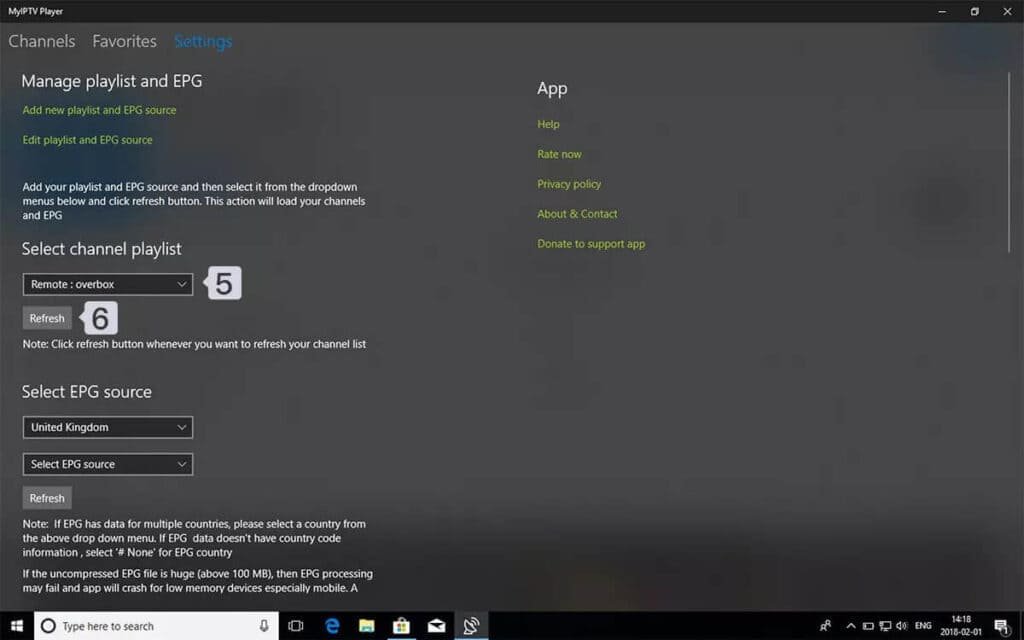
Etape 4: Se tv-kanaler og video efter behov. Gå nu tilbage til onglet Chaînes og vælg det land, hvor du vil se tv-kanalerne.
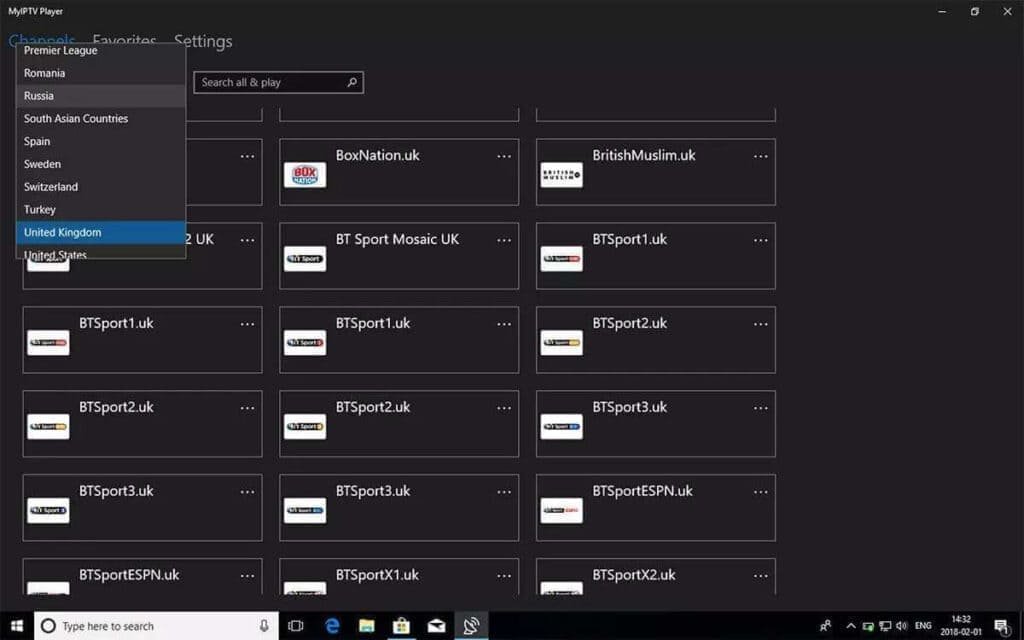
Applikationen "MyTV Online 2" er en applikation, der er forudinstalleret til apparaterne fra producenten "Formuler". Applikationen "MyTV Online" er tilgængelig for Formuler Z7, Z8, Z10 og de ældre modeller, samt for Formuler Z Nano. Der er tale om en Android-applikation, som både kan bruges på systemet Stalker/MAG og på Xtream-koderne. Konfigurer dit apparat Formuler i blot nogle få trin.
BEMÆRK: Hvis du endnu ikke har tilsluttet dit apparat til internettet, beder vi dig om at gøre det. Vi anbefaler altid at bruge et LAN-kabel, da det giver mulighed for at bruge alle internetfunktioner. Internethastigheden kan blive ændret, hvis du har tilsluttet dit apparat til dit internetnetværk via det uden fil. Hvis din applikation MyTV Online 2 ikke er opdateret, beder vi dig om at sætte den i gang for at undgå eventuelle programmeringsfejl.

Etape 2 :
Veuillez saisir une abréviation/surnom dans le champ " Pseudo du portail ", nous vous recommandons d'utiliser notre nom " IPTVPrime ".
Etape 3 :
Indtast derefter de URL'er til portalen, som du har fået tilsendt efter din købs- eller prøveanmodning, og vælg "connection requise" og kombinationen brugernavn/passager.
Etape 4 :
For at oprette en forbindelse til din konto, klik på " CONNEXION ".
Etape 5 :
Nu skal dit apparat oplade portalen og de tilknyttede kanaler, VOD- og EPG-data. Det kan tage nogle minutter, så vi beder om tålmodighed.
Etape 6 :
Du har nu konfigureret din applikation MyTV Online 2.
Vi håber, at du vil nyde at se på det!
Partie 1 : Activer les options de développement sur Roku
1- Allumez votre boîtier Roku en sélectionnant son entrée HDMI sur votre téléviseur.
2- Prenez votre télécommande Roku et appuyez sur les boutons suivants dans cet ordre : Bouton Accueil x3, Flèche Haut x2, Flèche Droite x1, Flèche Gauche x1, Flèche Droite x1, Flèche Gauche x1, Flèche Droite x1, Flèche Gauche x1.
3- Si vous avez réussi, le menu des options de développement apparaîtra à l'écran de votre téléviseur Roku.
4- Noter den viste IP-adresse på skærmen.
5- Vælg "Activer l'installateur et redémarrer" (det kan også være "Désactiver", hvis du allerede har gjort det).
6- Parcourez l'accord de licence des outils de développement et sélectionnez "J'accepte".
7- Créez un mot de passe pour le serveur web à l'aide du clavier qui apparaît. Du har brug for denne adgangskode til en senere fase.
8- Vælg "Définir le mot de passe et redémarrer".
Partie 2 : Ajouter le canal IPTV Smarters
1- På din computer, accédez à my.roku.com en utilisant n'importe quel navigateur.
2- Vælg dit brugernavn og din adgangskode for din Roku-konto, og klik på "Send".
3- Når den er tilsluttet, skal du vælge "Tilføj en kanal med en kode" i afsnittet "Gérer le compte".
4- Saisissez "iptvsmarters" dans la zone de texte. Sørg for, at du har skrevet præcis som angivet.
5- Vælg "Tilføj kanalen" for at tilføje den til din Roku.
6- Klik på "OK" i den afværgemeddelelse, der vises.
7- Vælg "Oui, ajouter le canal" på det følgende vindue.
Partie 3 : Télécharger le package IPTV Smarters sur votre ordinateur
Nu er det tid til at downloade filen IPTV Smarters til din computer.
1- Accédez à ce lien sur votre ordinateur et le téléchargement devrait commencer automatiquement : https://www.whmcssmarters.com/clients/dl.php?type=d&id=108
Bemærk: FireStickTricks.com opbevarer og distribuerer ikke denne APK. Lien mène au site où il est hébergé.
2- Registrer pakken IPTV Smarters quelque part accessible sur votre ordinateur (vous devrez accéder à cet emplacement dans un instant). Jeg vil gemme den på mit kontor.
Partie 4 : Installer IPTV Smarters sur Roku
1- Åbn hvilken som helst browser på din computer. I adresselinjen skal du angive IP-adressen for din Roku, som du har noteret tidligere.
2- En tilslutningsboks vises. Skriv "rokudev" som brugernavn. For passwords skal du vælge passwords for den webserver, du har oprettet tidligere. Endelig skal du klikke på "Se connecter".
3- Klik på "Télécharger" på den følgende side.
4- Accédez à l'emplacement où vous avez téléchargé le package IPTV Smarters (le mien était sur mon bureau). Vælg den downloadede pakke og klik på "Åbn".
5- Klik på "Installer" une fois que le fichier est téléchargé.

6- Hvis du ser denne skærm, er du lykkedes!
7- Vend tilbage til dit Roku-apparat, og IPTV Smarters vil være tilgængelig på dit fjernsyn.
8- Tilslut simpelthen med dine informationer IPTV Smarters og du er klar!
